Konfigurator produktu
Konfigurator produktu jest swojego rodzaju przepisem na produkt z danej grupy towarowej. Elementami zmiennymi, konfigurowalnymi tego przepisu są:
- wybór Surowca,
- wybór Cechy surowca
- opcjonalność wystąpienie Operacji produkcyjnej
- możliwość wyboru jednej z wielu alternatywnych Operacji produkcyjnych
- określenie wartości Parametrów operacji, surowca, lub produktu
- warunki SQL
Elementy zmienne są źródłem pytań, zadawanych na ofercie, czy też zamówieniu. Wypadkową przepisu i udzielonych odpowiedzi jest właściwa technologia wytworzenia Produktu.
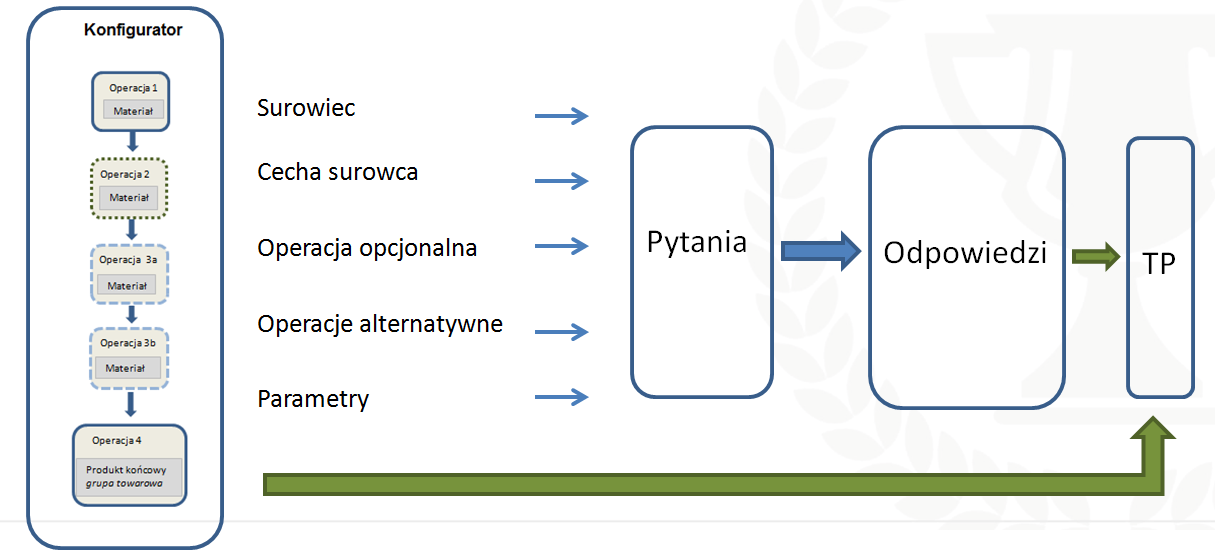
Definicje pytań konfiguratora
Aby pytania, które będą zadawane na elemencie OS/ZS na którym dokonywana będzie konfiguracja produktu miały formę przyjazną dla Użytkowników, są one definiowane w słowniku kategorii. Tak przygotowane definicje są następnie przypisywane automatycznie, czy też przez Użytkownika w tych miejscach dokumentu KTP, które stanowią elementy konfigurowalne.
Do słownika kategorii dodana została nowa kategoria „Definicje pytań konfiguratora produktu”. Wartościami tej kategorii są definicje pytań. W treści pytania zaszyty jest „przepis” na budowanie właściwej treści pytania na elemencie OS/ZS w oparciu o cześć „stałą” pytania, czyli dowolny ciąg znaków, uzupełnioną o „zmienne” takie jak:
- AtK_Nazwa – Nazwa atrybutu
- CCK_Nazwa – Nazwa cechy surowca
- PTC_Kod – Kod operacji produkcyjnej
- PTC_Nazwa – Nazwa operacji produkcyjnej
- PTE_Kod – Kod konfiguratora produktu
- PTE_Nazwa – Nazwa konfiguratora produktu
- PTZ_Kod – Kod materiału
- PTZ_Nazwa – Nazwa materiału
- TwG_Kod – Kod grupy towarowej
- TwG_Nazwa – Nazwa grupy towarowej
Na podstawie tych zmiennych System ustala już konkretny kod operacji, do której odwołuje się dane pytania na elemencie OS/ZS i konwertuje ww definicję pytania na właściwą, ostateczną jego treść. Ww zmienne mogą zostać wpisane przez Użytkownika samodzielnie, lub wybrane z listy dostępnych zmiennych w menu kontekstowym, wstawienie zmiennej odbywa się w miejscu zgodnie z bieżącym ustawieniem kursora w polu Treść pytania.
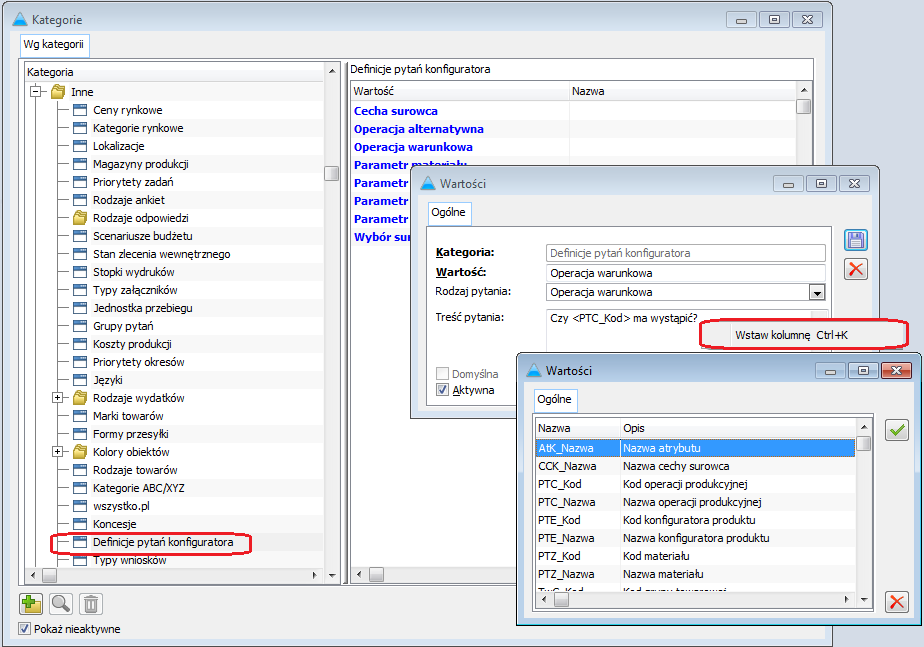
Dla każdego rodzaju pytania została w konwersji/kreacji dodana domyślna definicja pytania, która jest automatycznie podpowiadana podczas definiowania przepisu na produkt, czyli podczas tworzenia i edycji dokumentu Konfiguratora produktu. Zamiast definicji domyślnej Operator może wskazać inną spośród definicji, właściwą dla danego typu pytania.
Wyróżniamy następujące rodzaje pytań:
- Parametr różnicujący konfiguratory – do wykorzystania w oknie Wzorzec towaru, na zakładce Konfigurator
- Parametr ogólny konfiguratora – do wykorzystania w oknie Konfigurator produktu, na zakładce Parametry
- Parametr operacji – do wykorzystania w oknie Operacji, na zakładce Konfigurator w obszarze Parametry
- Operacja warunkowa – do wykorzystania w oknie Operacji, na zakładce Konfigurator w obszarze Wg konfiguratora
- Operacja alternatywna – do wykorzystania w oknie Operacji, na zakładce Konfigurator w obszarze Wg konfiguratora
- Wybór surowca – do wykorzystania w oknie Materiał, na zakładce Konfigurator w obszarze Definicje pytań
- Cecha surowca – do wykorzystania w oknie Materiał, na zakładce Konfigurator w obszarze Definicje pytań
- Parametr materiału – do wykorzystania w oknie Materiał, na zakładce Konfigurator w obszarze Parametry
Na definicji pytania z rodzajem „Parametr ogólny konfiguratora” predefiniowalna treść pytania brzmi: „Podaj <AtK_Nazwa>”. Jeśli chcemy by ostatecznie pytanie na OS/ZS brzmiało: „Proszę podać rodzaj drzwi”, to należy zdefiniować atrybut o nazwie „rodzaj drzwi”, podpiąć go do obiektu: [Produkcja].[Konfigurator produktu – parametry] a także zmienić sam wyraz „Podaj” na „Proszę podać”.
Na definicji pytania z rodzajem „Parametr materiału” predefiniowalna treść pytania brzmi: „Podaj <AtK_Nazwa> dla <PTZ_Kod>, <PTZ_Nazwa>”. Jeśli chcemy by ostatecznie pytanie na OS/ZS brzmiało: „Podaj wymiar dla szkła”, to należy zdefiniować atrybut o nazwie „wymiar”, podpiąć go do obiektu: [Produkcja].[Konfigurator produktu].[Materiały – parametry] (oraz [Produkcja].[Technologia].[Materiały] jeśli chcemy by atrybut pojawił się na technologii powstałej na podstawie konfiguratora), dodać w oknie Materiał w technologii surowiec o kodzie lub/i nazwie „szkła”. Jeśli kod i nazwa surowca są takie same, to aby uniknąć podwójnych wpisów w pytaniu „Podaj wymiar dla szkła, szkła” można usunąć w definicji pytania <PTZ_Kod> lub <PTZ_Nazwa>.
KTP na liście technologii produkcji
Udostępniony został nowy typ dokumentu: KTP – Konfigurator produktu. Dodanie dokumentu odbywa się na liście technologii i konfiguratorów produktu, za pomocą przycisku plusa ![]() oraz stosowną opcją w menu kontekstowym. W ten sposób dotychczasowa lista technologii zawiera obecnie dwa typu dokumentów: TP – Technologie produkcji oraz KTP – Konfiguratory produktu, a wyposażona została w stosowny filtr, umożliwiający jej zawężenie do jednego z wymienionych typów dokumentu.
oraz stosowną opcją w menu kontekstowym. W ten sposób dotychczasowa lista technologii zawiera obecnie dwa typu dokumentów: TP – Technologie produkcji oraz KTP – Konfiguratory produktu, a wyposażona została w stosowny filtr, umożliwiający jej zawężenie do jednego z wymienionych typów dokumentu.
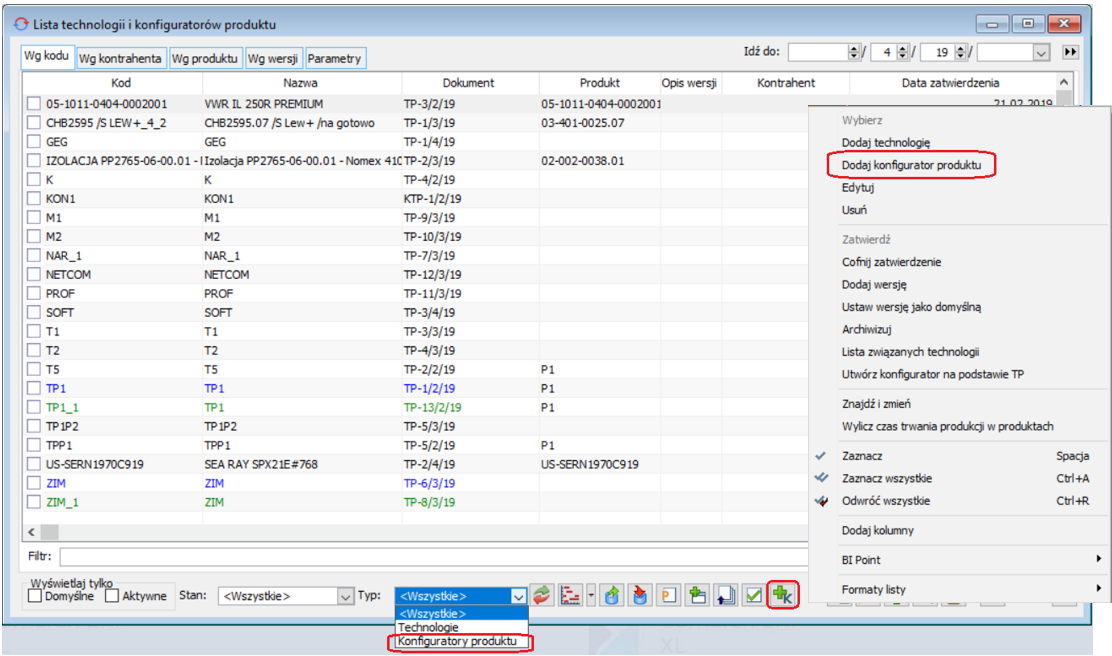
Tworzenie dokumentu KTP możliwe jest również poprzez operację: kopiowania już istniejącego dokumentu KTP, tworzenia kolejnej wersji dokumentu, oraz tworzenia KTP na podstawie technologii produkcji TP. W ten sposób technolog może przygotować dokument KTP odpowiednio modyfikując na nim następnie elementy, które mają być elementami zmiennymi. Kopiowanie dostępne jest za pomocą standardowego Ctrl+Insert, pozostałe opcje udostępnione są w menu kontekstowym.
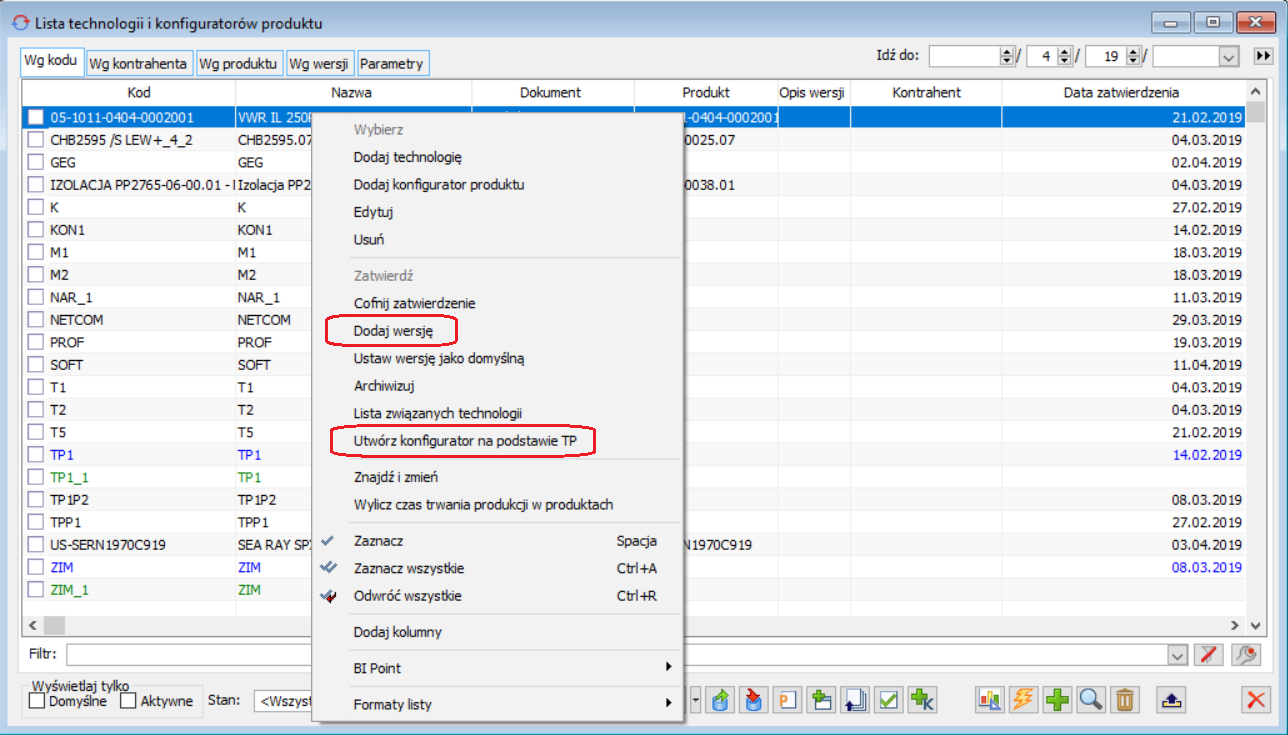
Formatka dokumentu KTP
Konfigurator produktu jest rodzajem technologii, w której niektóre parametry są konfigurowalne, a produktem końcowym nie jest karta towarowa, lecz grupa towarowa. Stąd dokument ten został oparty na formatce bardzo podobnej do formatki technologii produkcji. Podobne są również formatki Operacji, czy też Materiału.
Konfigurator jest jednak oddzielnym typem dokumentu, korzysta więc z innej definicji dokumentu, co technologie „właściwe”.
Od wersji 2020.1 możliwa jest pełna edycja konfiguratora, z którego została wygenerowana technologia.
Parametry ogólne konfiguratora
Zakładka {Parametry} dokumentu KTP służy do przypisywania atrybutów, które mają być prezentowane podczas definiowania nowego produktu na elemencie oferty OS, lub zamówienia ZS. Niektóre z tych parametrów będą pełniły wyłącznie funkcję informacyjną, jeżeli zaś ich wartości mają być podawane na elemencie OS/ZS, wówczas należy je oznaczyć checkboxem „Edycja”, natomiast jeżeli podanie wartości tego parametru podczas konstruowania produktu ma być obowiązkowe, wówczas należy ten parametry dodatkowo oznaczyć opcją „Wymagaj”.
O tym, czy wartość atrybutu zostanie skopiowana do właściwej Technologii tworzonej w oparciu o konfigurator decyduje zaś ustawienie checkboxa „Kopiuj do technologii”.
Niektóre z parametrów Konfiguratora będą stanowiły kryterium wyboru konfiguratora podczas konstruowania wyrobu gotowego z danej grupy tj. w zależności od odpowiedzi na pytania konstruktora z zakresu wartości parametrów ogólnych System odszuka ten konfigurator, którego parametry mają wartości zgodne z podanymi przez Użytkownika. O tej funkcjonalności więcej w dalszej części dokumentu.
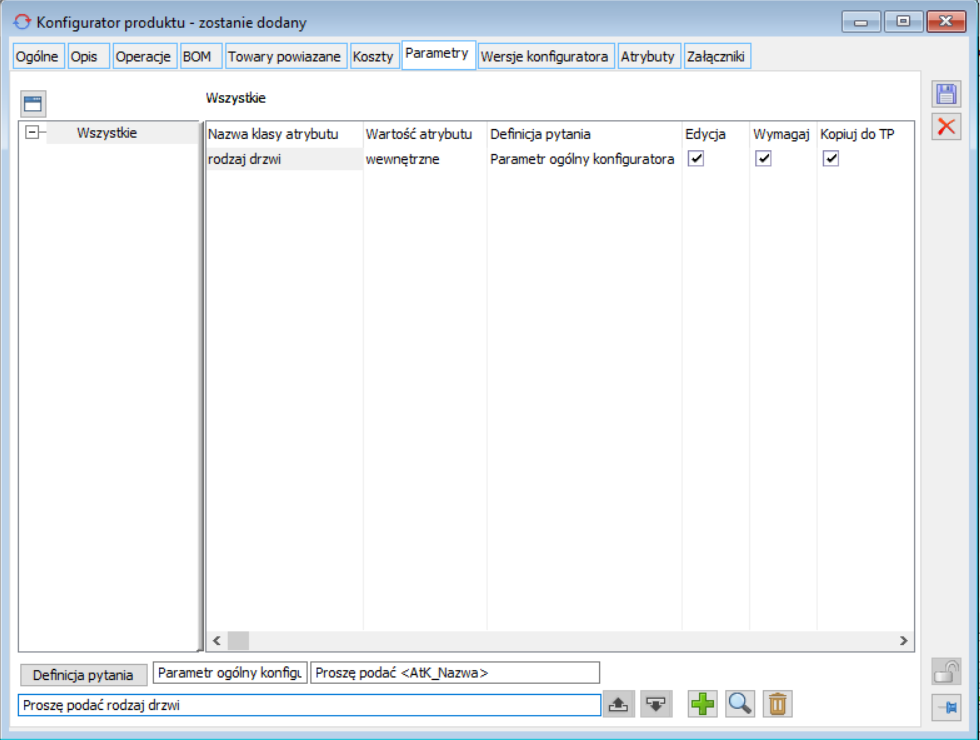
Konfigurowalność Operacji produkcyjnej na KTP
W ramach jednej, rozbudowanej technologii-konfiguratora, składającej się z wielu kolejnych, następujących po sobie Operacji technolog może zdefiniować sposób konstruowania wyrobu gotowego właściwego dla danej grupy towarowej. Kolejność Operacji oznacza logiczną kolejność produkcji wyrobu.
Nie wszystkie zdefiniowane Operacje muszą każdorazowo wystąpić w ww procesie produkcji, o tym, czy dana Operacja wystąpi może zdecydować Użytkownik dokonujący „konstrukcji” nowego wyrobu gotowego.
Do definiowania elementów zmiennych Operacji służy zakładka {Konfigurator}, w sekcji Typ należy wybrać stosowne radio w zależności od tego czy Operacja ma wystąpić zawsze (Stała), pod jakimś warunkiem (Warunkowa), czy też Operator dokona wyboru jednej, spośród wielu Operacji (Alternatywna).
W sekcji {Parametry operacji} w konfiguratorze przypisywane są te atrybuty, które należy pokazać podczas definiowania nowego produktu. Wartości Parametrów oznaczonych checkboxem „Edycja” są podawane na OS/ZS, o ich wymagalności decyduje parametr „Wymagaj”. O tym, czy mają zostać one przeniesione na operację technologii właściwej decyduje checkbox „Kopiuj do technologii”.
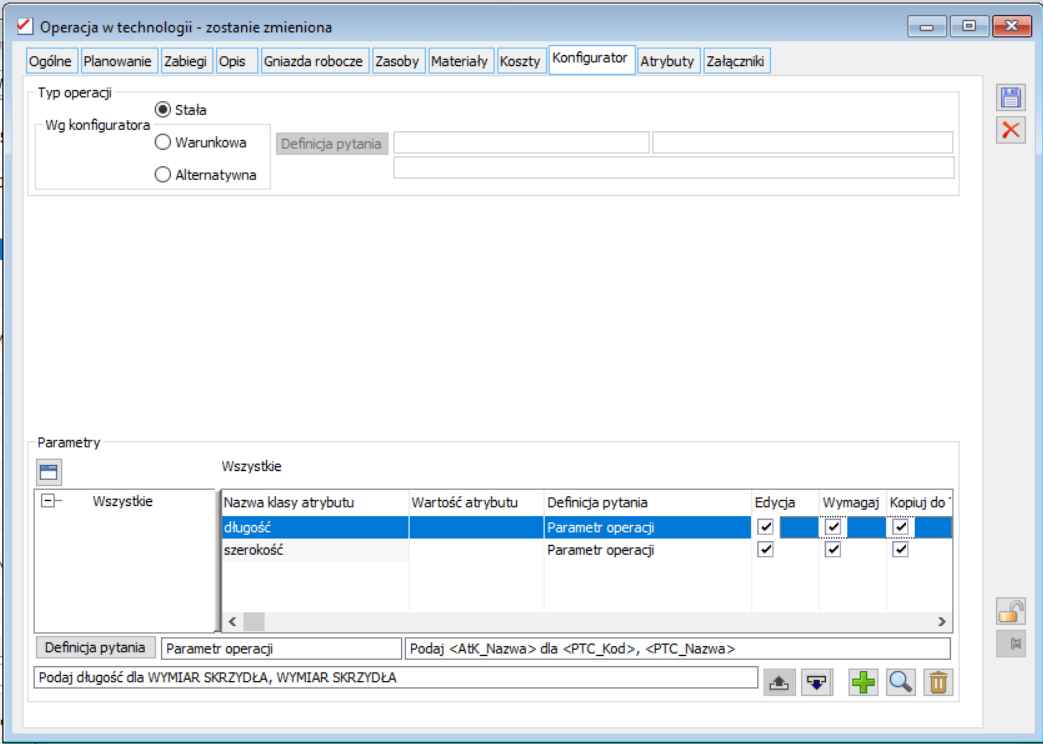
W oknie Operacja w technologii po wyborze typu operacji – warunkowa, pojawią się pytania z rodzajem „Operacja warunkowa”. Obok przycisku Definicja pytania wyświetla się składnia pytania, jak i faktyczna treść, która pojawi się na Konfiguracji produktu na OS/ZS. W tym przypadku nie ma potrzeby definiowania atrybutów. Możliwe odpowiedzi na operację warunkową, które wystąpią na Konfiguracji produktu to: TAK, NIE.
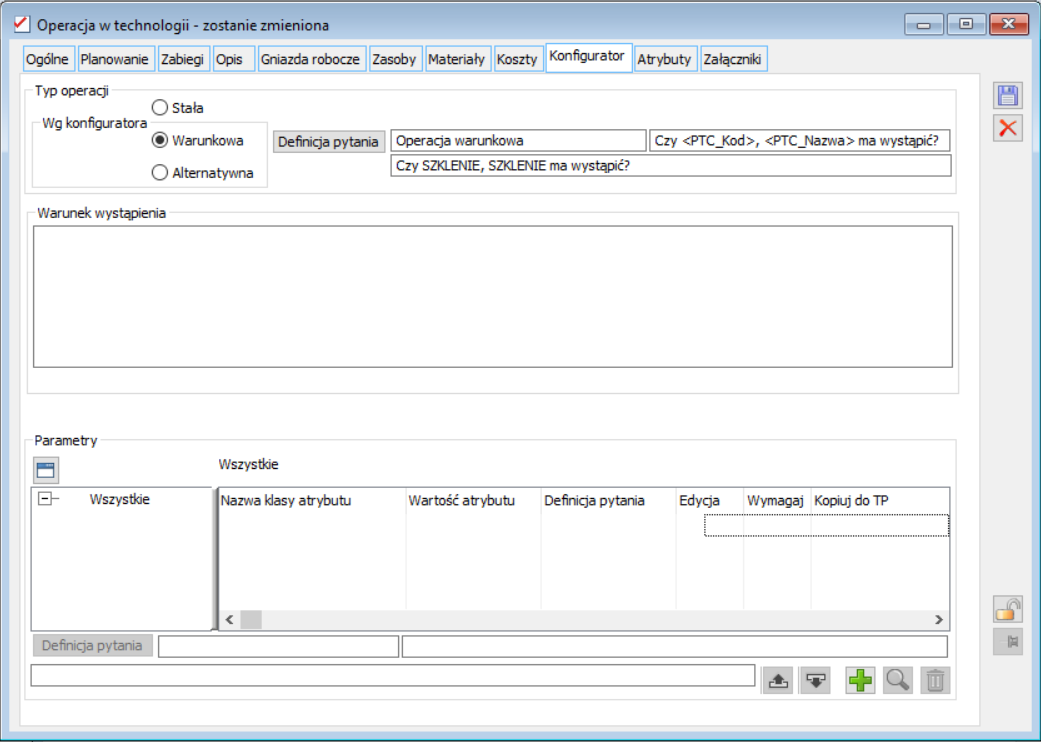
Możliwe jest również zdefiniowanie Operacji alternatywnych, czyli wielu Operacji, spośród których wykonana będzie tylko jedna. Dokonuje się tego poprzez wybór stosownej opcji na formatce Operacji oraz przypisanie innych operacji alternatywnych.
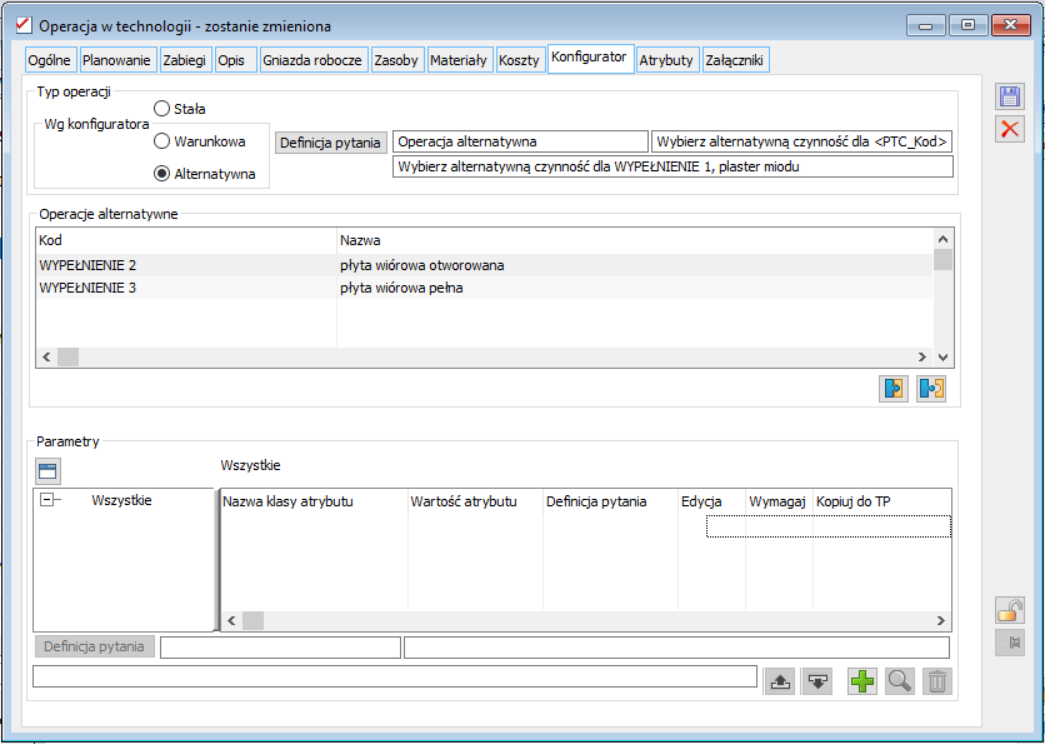
Poprzez taką „parametryzację” wystąpienia tej, a nie innej Operacji można dodatkowo osiągnąć funkcjonalność zużycia ściśle określonych surowców, różnych dla wyrobów gotowych charakteryzujących się rożnymi parametrami.
Konfigurowalność Materiału typu „surowiec” na KTP
Na materiale w Operacji KTP można przypisać wiele różnych towarów-surowców. Można tego dokonać poprzez dołączenie listy towarów, czy też wskazanie grupy/wielu grup towarowych. O tym, który z surowców ma zostać użyty decyduje na OS/ZS Użytkownik dokonujący „konfiguracji” wyrobu gotowego.
Możliwe jest również oznaczenie cechy surowca jako „konfigurowalnej” tj takiej, która ma zostać podana podczas konstruowania produktu na elemencie OS/ZS.
Podobnie jak dla nagłówka KTP, czy też Operacji, również dla Materiału istnieje możliwość zdefiniowania Parametrów prezentowanych/edytowanych na elemencie OS/ZS, warunkowo kopiowanych później do technologii właściwej.
Na liście towarów została zdefiniowana grupa towarów „Szkło” do której należą towary: szkło gładkie, szkło ornamentowe, szkło hartowane. W oknie Materiał w technologii na zakładce Konfigurator w obszarze Surowiec została dodana grupa towarów „Szkło”. Jeśli w obszarze Definicje pytań zostanie wybrane pytanie o Wybór surowca: Wybierz surowiec dla <PTZ_Kod>, <PTZ_Nazwa>, wówczas w oknie Konfiguratora produktu dla OS/ZS pytanie będzie brzmiało: Wybierz surowiec dla Szkło, natomiast możliwymi odpowiedziami będą towary: szkło gładkie, szkło ornamentowe, szkło hartowane.
Dodatkowo została zdefiniowana cecha „grubość”, która została wybrana dla danej grupy towarów w kolumnie Klasa, z określoną wartością oraz zaznaczonym parametrem „Cecha w konfiguratorze”. Jeśli w obszarze pytań zostanie wybrane pytanie o Cechę surowca: Wskaż <CcK_Nazwa> dla <PTZ_Kod>, <PTZ_Nazwa>, wówczas w oknie Konfiguratora produktu dla OS/ZS pytanie będzie brzmiało: Wskaż grubość dla Szkło.
W module Administrator został zdefiniowany atrybut o nazwie: „wymiar”, podpięty do obiektu: [Produkcja].[Konfigurator produktu].[Materiały – parametry] (oraz [Produkcja].[Technologia].[Materiały] jeśli chcemy by atrybut był w technologii powstałej z konfiguratora). W oknie Materiał w technologii na zakładce Konfigurator plusem został dodany atrybut „wymiar” bez określonej wartości atrybutu. W oknie tym pojawią się pytania z rodzajem „Parametr materiału”. Na dole okna zaś wyświetla się definicja pytania, jak i faktyczna treść, która pojawi się na Konfiguracji produktu na OS/ZS.
Podsumowując na Konfiguratorze produktu pojawią się trzy pytania związane z surowcem: o wybór surowca z grupy Szkło, o grubość surowca oraz wymiar szkła.
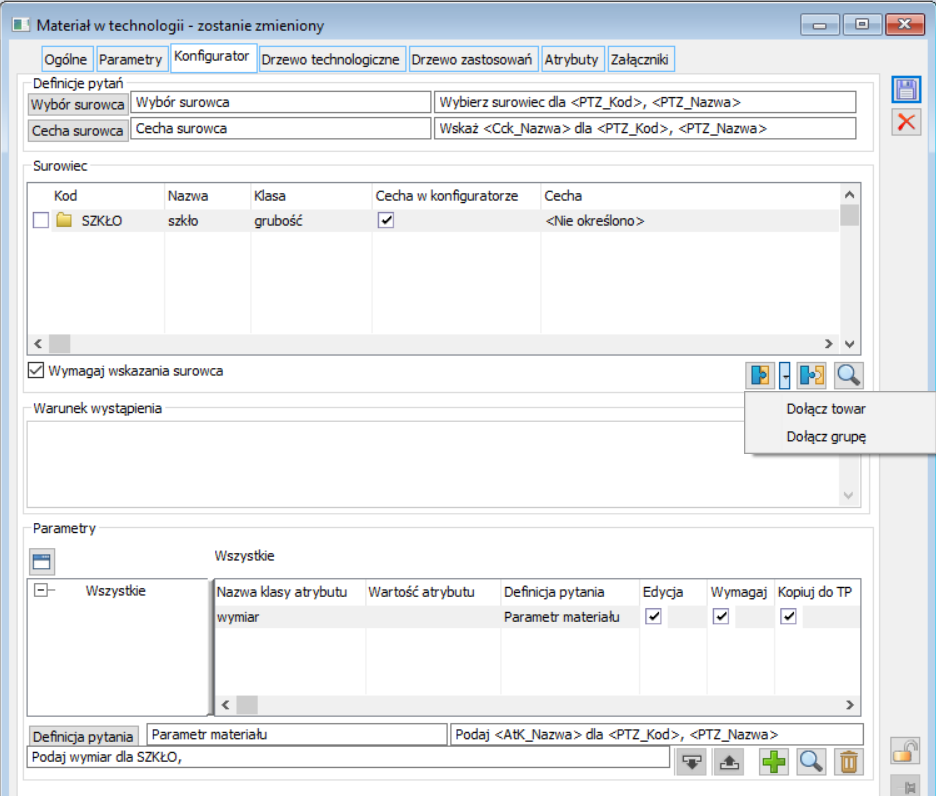
W konfiguratorze jako surowiec można wskazać półprodukt z innej technologii, nie można zaś wykorzystać półproduktów z innych Operacji bieżącej technologii-konfiguratora, czy też innych Konfiguratorów.
Produkt w konfiguratorze produktu
W technologii typu Konfigurator, inaczej niż w „zwykłych” technologiach możliwe jest zdefiniowanie wyłącznie jednego produktu, rozumianego jako produkt końcowy, kolejne karty typu „produkt” są już wyłącznie produktami ubocznymi.
Na karcie Produktu przypisywane są grupy towarowe. Przypisanie grupy oznacza, że dany konfigurator stanowi przepis na produkty z tejże grupy, karta właściwego produktu, rozumianego jako karta magazynowa zostanie przypisana dopiero na właściwej technologii tworzonej w oparciu o konfigurator.
Ww przypisania grup dokonuje się na zakładce Konfigurator formatki produktu. Tutaj znajduje się również sekcja {Parametry}, której idea jest identyczna, jak wcześniej omówiona dla Operacji, czy też Materiału-surowca.
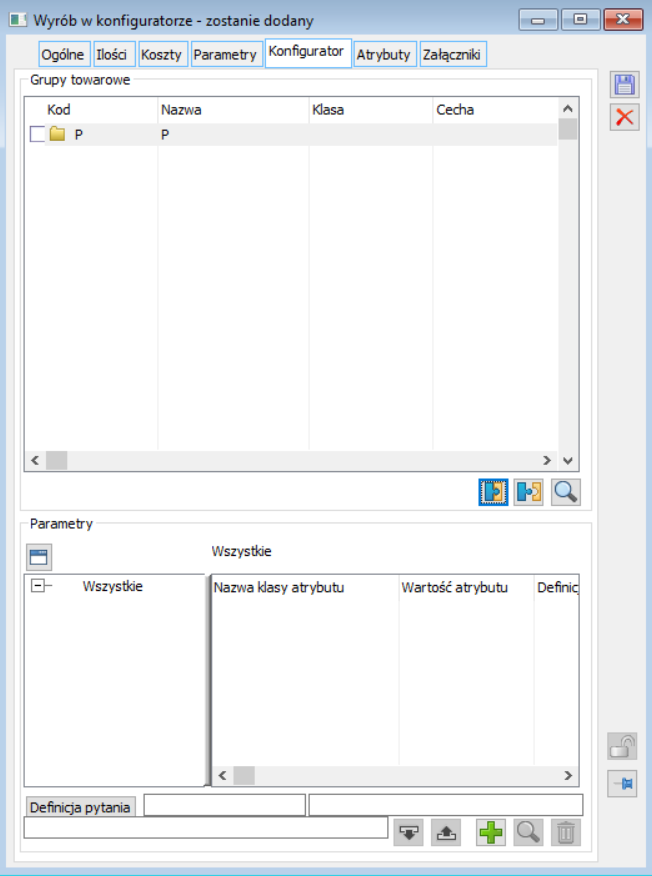
Warunki wystąpienia
Warunek wystąpienia Operacji
W konfiguratorze obsłużone są warunki SQL wystąpienia operacji oznaczonej jako „warunkowa”. Dzięki temu Użytkownik nie musi już samodzielnie podejmować decyzji, czy dana Operacja jest potrzebna, czy nie, uczyni to bowiem za niego System. Warunkiem takiego zachowania Systemu jest poprawność zdefiniowanego wyrażenia logicznego. Przy jego tworzeniu Operator może korzystać ze zmiennych dynamicznych takich jak: <KPNId>, <ObiTyp>, <ObiFirma>, <ObiNumer>, <ObiLp>. Warunkami wystąpienia Operacji mogą być przykładowo: wystąpienie innej operacji (np. jeżeli element konstrukcji będzie malowany, wówczas wymagana jest Operacja jego suszenia, utwardzania itp.), określona wartość parametru na „wcześniejszej” Operacji itp.
Przykładowo operacja warunkowa wystąpi, jeżeli na jednym ze zdefiniowanych pytań poprzedniej Operacji Użytkownik dokonujący konstrukcji produktu udzielił odpowiedzi „biały”
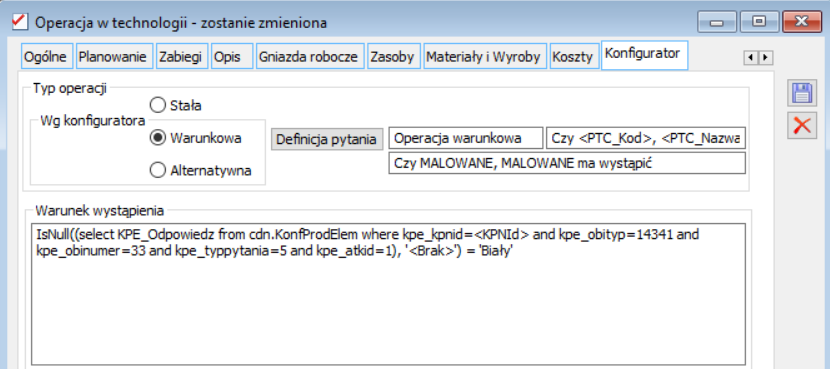
Warunek wystąpienia konkretnego surowca
W konfiguratorze obsłużone są również warunki SQL pozwalające na ustalenie konkretnego surowca na Materiale bez konieczności dokonywania wyboru przez Użytkownika. Wystarczy zdefiniować warunki SQL dla każdego możliwego do użycia surowca, a System samodzielnie ustali konkretny surowiec, pierwszy, dla którego warunek dla niego zdefiniowany jest spełniony.
Kolorystyczne wyróżnianie elementów zmiennych dokumentu KTP
Elementy konfigurowalne dokumentu KTP, czyli te, które stanowią źródło pytań zadawanych podczas konstruowania produktu na ofercie i zamówieniu wyróżnione są kolorystycznie. Rodzaj użytego koloru jest definiowalny w słowniku kategorii. W ten sposób wyróżniane są Operacje warunkowe i alternatywne oraz materiały, do których przypisano wiele możliwych surowców.
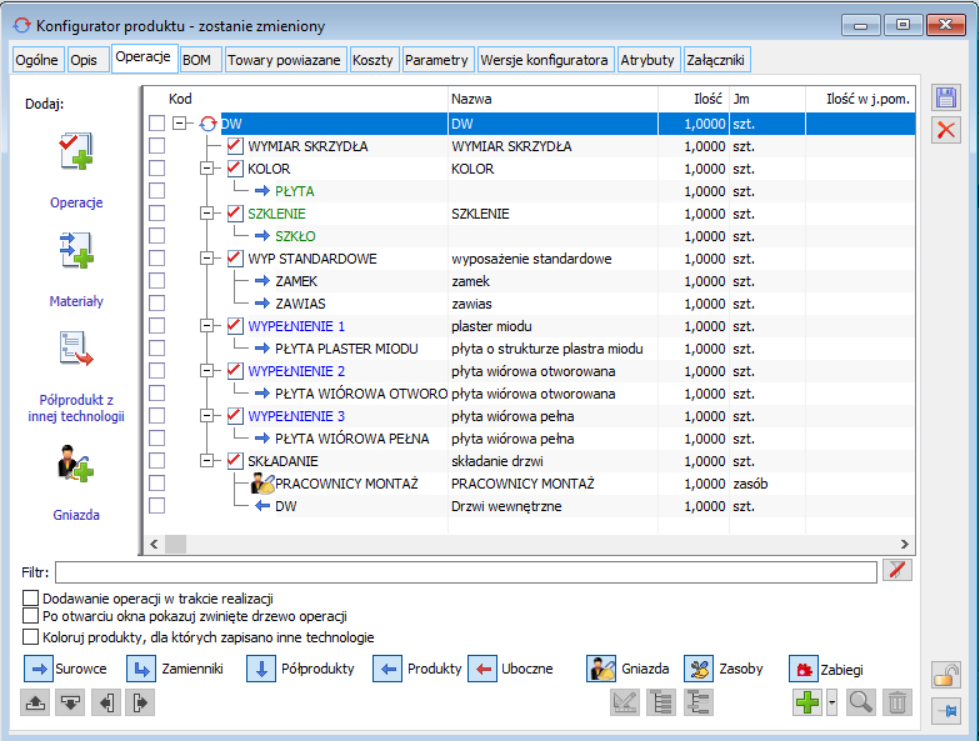
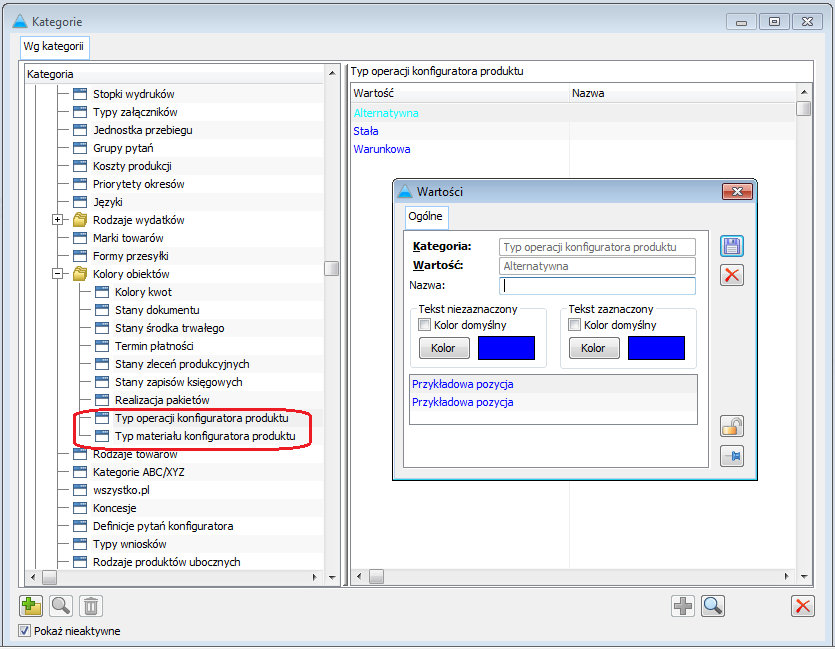
Parametry konfiguracji produktu na grupie towarowej
Na nowej zakładce {Konfigurator} grypy towarowej prezentowana jest lista Konfiguratorów produktu przypisana do tej grupy, tj takich, w którym jako produkt końcowy przypisana została ta grupa towarowa. Oznacza to, że podczas zamawiania produktu z danej grupy towarowej będzie on konstruowany wg jednego z ww przepisów.
Wsparcie w zakresie wyboru właściwego Konfiguratora-przepisu stanowi lista atrybutów przypisywana w sekcji {Parametry}. Mają one zastosowanie wówczas, gdy dla danej grypy towarów zdefiniowano kilka różnych konfiguratorów produktu. To wartości tych parametrów będą podawane przez „konstruującego” nowy produktu w pierwszej kolejności, i to wg tych wartości System będzie „odszukiwał” właściwy konfigurator, tj. taki, na którym podano te same wartości parametrów, co podane przez „konstruującego” nowy produkt na elemencie OS/ZS.
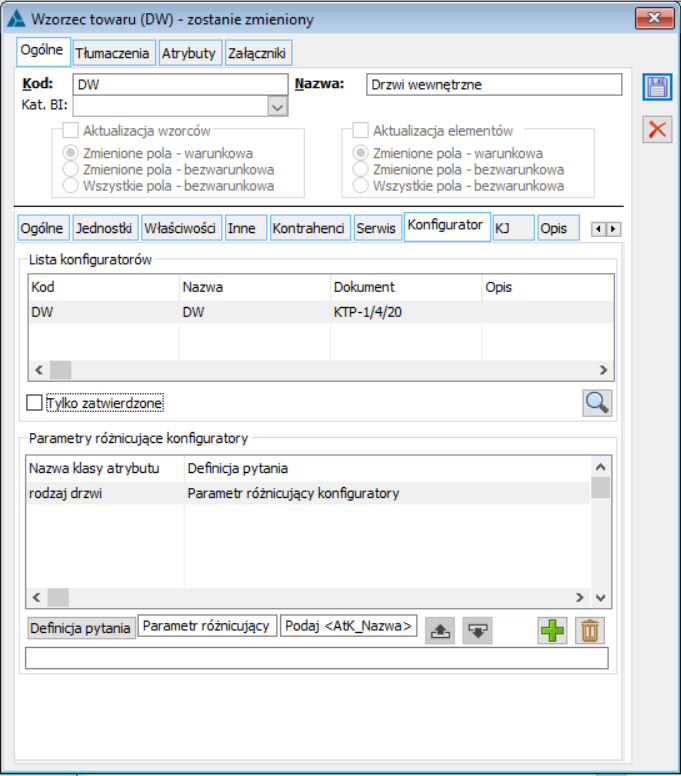
Produkt konfigurowalny na ofercie i zamówieniu sprzedaży
Dodawanie produktu konfigurowalnego na ofertę/zamówienie
Na ofercie sprzedaży oraz zamówieniu sprzedaży została dodana nowa opcja dodawania pozycji: „Dodaj produkt konfigurowalny”. Dostępna jest ona w menu przy przycisku plusa oraz w menu kontekstowym.
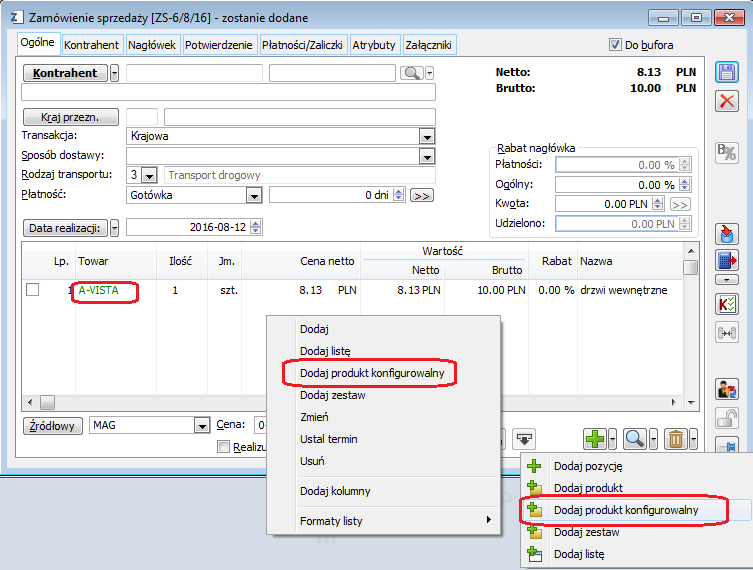
Po wywołaniu tej opcji i wskazaniu przez Użytkownika grupy towarowej System dodaje element, dla którego nie jest znany jeszcze indeks towarowy, jedyną informacją na tym etapie jest informacja dotycząca grupy towarowej. W związku z powyższym na elemencie zostaje ustalony towar a-vista. Produkt konfigurowalny jest wyróżniany na liście elementów OS/ZS kolorem zielonym.
Produkt właściwy zostanie ustalony na elemencie OS/ZS dopiero po jego „skonstruowaniu”. Takiej konstrukcji dokonuje się na specjalnej formatce udostępnionej dla tego typu elementów OS/ZS, otwieranej przyciskiem ![]() .
.
Konfiguracja produktu na elemencie OS/ZS
Formatka konfiguracji produktu składa się z kilku sekcji, z których nie wszystkie muszą być używane, udostępnione zostały opcje ich zwijania, co czyni okno czytelniejsze i ogranicza prezentowane na niej informacje do niezbędnego minimum.
Wybór konfiguratora
Górna sekcja: Parametry ogólne i Lista konfiguratorów używana jest wówczas, gdy dla grupy towarowej, której produkt jest konfigurowany zdefiniowano wiele Konfiguratorów. Są one prezentowane w sekcji prawej, natomiast parametry ogólne, pozwalające na identyfikację właściwego konfiguratora, w sekcji lewej. Jest to lista parametrów przypisanych na zakładce {Konfigurator} grupy towarowej.
Wybór KTP – przepisu na wytworzenie danego Produktu może dokonać Użytkownik samodzielnie, może też skorzystać ze wsparcia Systemu: w miarę podawania wartości dla parametrów „ogólnych” lista konfiguratorów może być (po włączeniu na niej opcji „Filtruj”) ograniczana do tych konfiguratorów, dla których występuje zgodność wartości parametrów: konfiguratora z wartościami parametrów podanymi przez Operatora na ww liście. Poszczególnym dokumentom KTP powinny zostać nadane wartości ww parametrów w taki sposób, aby po podaniu dla nich wartości przez Użytkownika na elemencie OS/ZS System mógł ograniczyć listę konfiguratorów do jednego, wg którego konstruowany powinien być Produkt, w przeciwnym razie to na osobie dokonującej tej konfiguracji będzie spoczywała decyzja co do wyboru konkretnego KTP.
Jeżeli Operator samodzielnie wybierze konfigurator, wówczas System automatycznie ustali wartości parametrów ogólnych na podstawie wskazanego konfiguratora.
Edycja parametrów ogólnych możliwa jest do chwili przypisania konkretnego konfiguratora na elemencie OS/ZS.
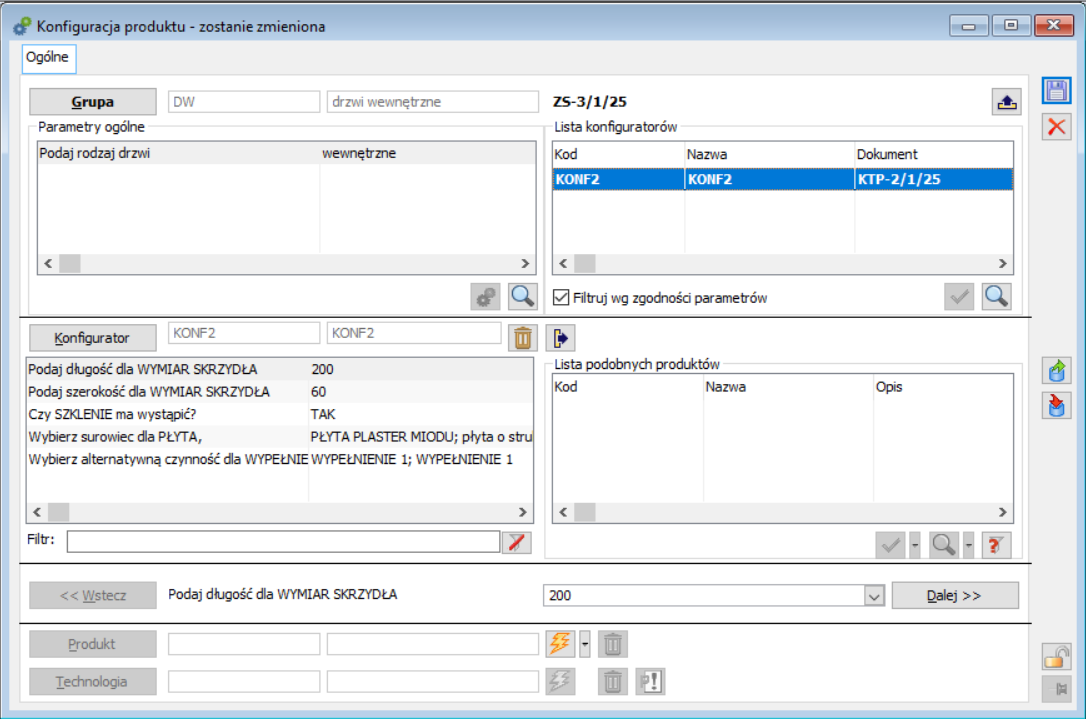
Sekcja pytań właściwych
Jeżeli na elemencie dokonano już wyboru konkretnego konfiguratora oraz podano wartości dla wszystkich parametrów ogólnych, wówczas System prezentuje listę pytań, budowaną w oparciu o elementy zmienne wskazanego dokumentu KTP. Są to pytania dotyczące:
- Wartości dla Parametrów przypisanych do nagłówka KTP
- Pytania o to, czy dana Operacja warunkowa ma wystąpić
- Wybór operacji alternatywnej
- Wartości dla Parametrów przypisanych do Operacji
- Wartości dla Parametrów przypisanych do Materiału
- Wskazanie surowca dla Materiału
- Wybór cechy Materiału
- Wartości dla Parametrów przypisanych do Produktu
Treść prezentowanych pytań tworzona jest poprzez skonwertowanie definicji pytania przypisanego do danego elementu KTP. Format prezentowanych wartości odpowiedzi i lista możliwych odpowiedzi pytania wynika z rodzaju pytania. W przypadku pytań, których źródłem są Parametry przypisane do nagłówka KTP, operacji, czy też materiału, format i lista możliwych odpowiedzi zależy od typu atrybutu powiązanego z tym parametrem, może to więc być liczba, tekst itp. W przypadku pytania o operację warunkową możliwą odpowiedzią jest odpowiedź: tak lub nie, a dla operacji alternatywnej listę możliwych odpowiedzi tworzy bieżąca operacja oraz lista operacji alternatywnych do niej przypisanych. W przypadku pytania o surowiec w menu z odpowiedzią udostępniona jest lista towarów przypisanych do karty Materiału KTP oraz należących do grupy/grup towarowych do niego przypisanych. W pytaniu o wybór surowca pojawi się kod i nazwa towaru. Pytanie o wybór cechy ma zaś na liście odpowiedzi listę wartości cech przypisanych do danej klasy.
Edycja odpowiedzi odbywa się wyłącznie, jeżeli dana wartość jest oznaczona opcją „Edycja” (przypadek parametrów KTP, operacji oraz materiału), lub wynika to z charakteru pytania (edycja cechy surowca, wybór surowca, wybór operacji, pytanie o to, czy operacja ma wystąpić). Te parametry/Pytania, które oznaczone są jako „wymagane” muszą zostać podane zanim System utworzy produkt/właściwą technologię jego wytworzenia.
W związku z mocnym powiązaniem poszczególnych operacji, materiałów, parametrów technologii, operacji, czy też materiału, każdorazowo po udzieleniu/zmianie odpowiedzi przez Operatora System weryfikuje listę pytań prezentowanych „po” edytowanym pytaniu i odpowiednio usuwa cześć pytań, czy też dodaje kolejne pytania, zachowując ich kolejność na liście wynikającą z kolejności pytań konfiguratora. Rezygnacja z operacji warunkowej spowoduje, że System nie będzie już pytał o jej parametry, czy też rodzaj surowca.
Pod listą pytań i odpowiedzi konfiguracji produktu dostępny jest filtr prosty, przy użyciu którego możliwe jest wyszukiwanie po treści pytania lub odpowiedzi.
Panel uproszczony udzielania odpowiedzi
W Panelu uproszczonym System prezentuje tylko jedno pytanie, po udzieleniu odpowiedzi Użytkownik powinien wybrać opcję „Dalej”, wówczas prezentowane jest kolejne pytanie. W ten sposób Użytkownik może w prosty sposób udzielać kolejnych odpowiedzi. Sekcja panelu uproszczonego oraz sekcja z listą pytań są ze sobą zsynchronizowane.
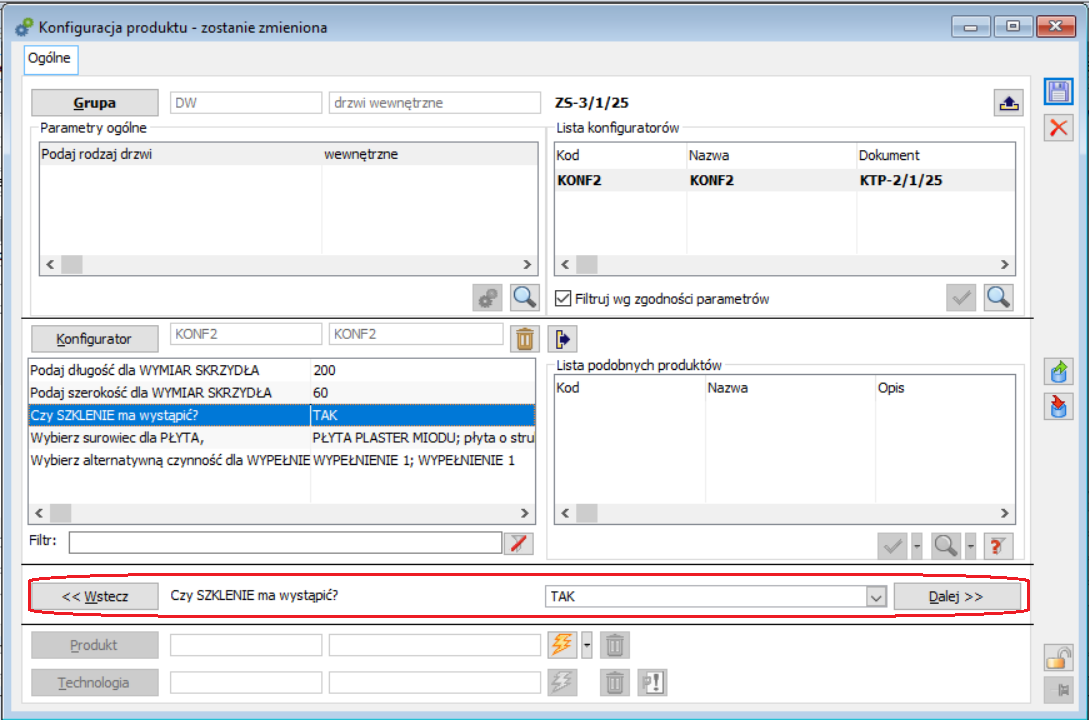
Tworzenie karty Produktu i właściwej Technologii
Informacja o właściwym indeksie towarowym Produktu oraz jego Technologii prezentowane są w dolnej sekcji formatki.
Możliwe jest z tego poziomu utworzenie i przypisanie karty produktu oraz technologii właściwej oraz wycofanie się z tej operacji poprzez ich usunięcie, przy czym usunięcie polega na odłączeniu produktu/technologii od elementu OS/ZS przy pozostawieniu tego obiektu w Systemie, lub też na usunięciu karty produktu lub technologii z Systemu. Po utworzeniu produktu System dokonuje „podmiany” towaru na elemencie OS/ZS, zamiast towaru A-vista jest na nim ustalony właściwy produkt, a co za tym idzie element ten jest przeliczany i dopiero po tej operacji należy ustalić cenę końcową elementu.
Podczas tworzenia indeksu towarowego oraz technologii kod i nazwa tworzone są za pomocą funkcji serwerowej „KPZwrocDaneNowegoObiektu”, tak więc poprzez jej modyfikację można wpłynąć na logikę ich tworzenia. Jeżeli funkcja nie zostanie zmodyfikowana, kody/nazwy będą nadawane w sposób losowy.
Tworzenie technologii możliwe jest dopiero, gdy znany jest już indeks produktu. Technologia tworzona jest na podstawie konfiguratora KTP oraz udzielonych odpowiedzi. Wszelkie informacje o: ilościach, kosztach, funkcjach itp. kopiowane są z dokumentu KTP, podobnie operacje „stałe”. Operacja warunkowa jest dodawana na TP wówczas, gdy na OS/ZS udzielono pozytywnej odpowiedzi na pytania o jej wystąpienie. Spośród operacji alternatywnych do TP dodawana jest tylko jedna, ta, którą Użytkownik wskazał w odpowiedzi. Na kartach Materiałowych ustalany jest jeden konkretny towar – wskazany przez Użytkownika w odpowiedzi. Na karcie produktu końcowego TP przypisywany jest towar z elementu OS/ZS. Na nagłówek/operację, czy też materiał TP kopiowane są te parametry-atrybuty, które oznaczone zostały opcją „kopiuj do technologii”.
Utworzenie i przypisanie produktu do ZS jest warunkiem koniecznym dla potwierdzenia takiego ZS, natomiast potwierdzenie OS jest możliwe, w takiej sytuacji System prezentuje jedynie ostrzeżenie. Do potwierdzenia OS/ZS nie jest konieczne przypisanie do elementu technologii. Generowanie technologii możliwe jest również po potwierdzeniu OS/ZS, może więc tego dokonać technolog.
Po naciśnięciu przycisku Utwórz produkt zostanie wyświetlone okno z propozycją kodu i nazwy dla nowo zakładanego indeksu towarowego. Kod i nazwę będzie można tu zmodyfikować i z takim podstawowymi danymi zostanie założony nowy indeks towarowy.
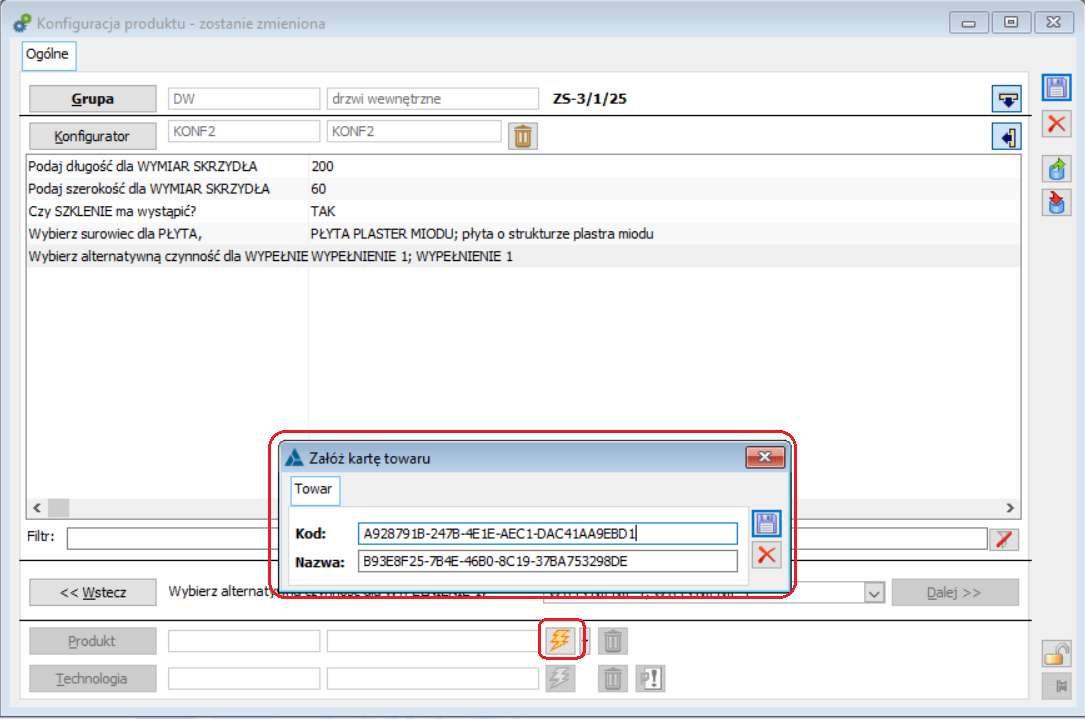
Podobnie jak przy zakładaniu indeksu towarowego, również przy zakładaniu nowej technologii, a więc po naciśnięciu przycisku Utwórz technologię, zostanie wyświetlone okienko z proponowanym kodem i nazwą technologii. Również tutaj, można te dane zmienić i zapisać z tak wprowadzonymi wartościami nową technologię produkcji.
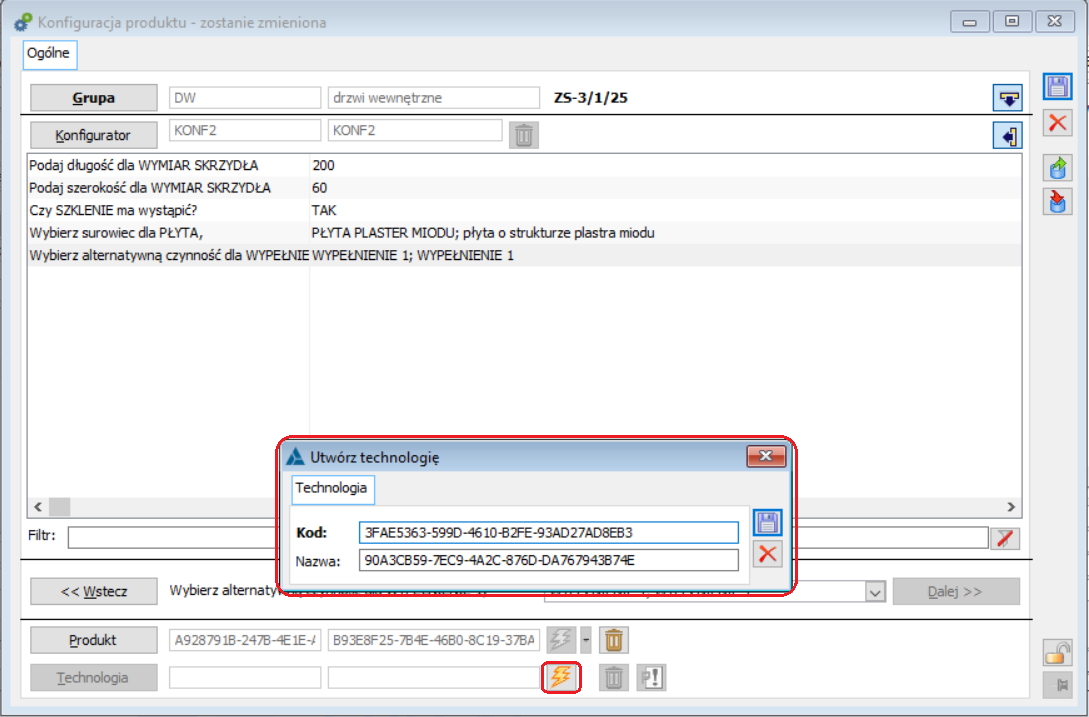
Historia związanych
Informacja o tym, na których ofertach i zamówieniach wykorzystana została dana technologia dostępna jest nie tylko na poszczególnych elementach OS/ZS, ale również w historii dokumentów związanych danej technologii TP, na której dodano zakładkę {Oferty i zamówienia} z listą tychże elementów. Z tej pozycji można podejrzeć element OS/ZS, czy też konfigurację produktu na nim się znajdującą.
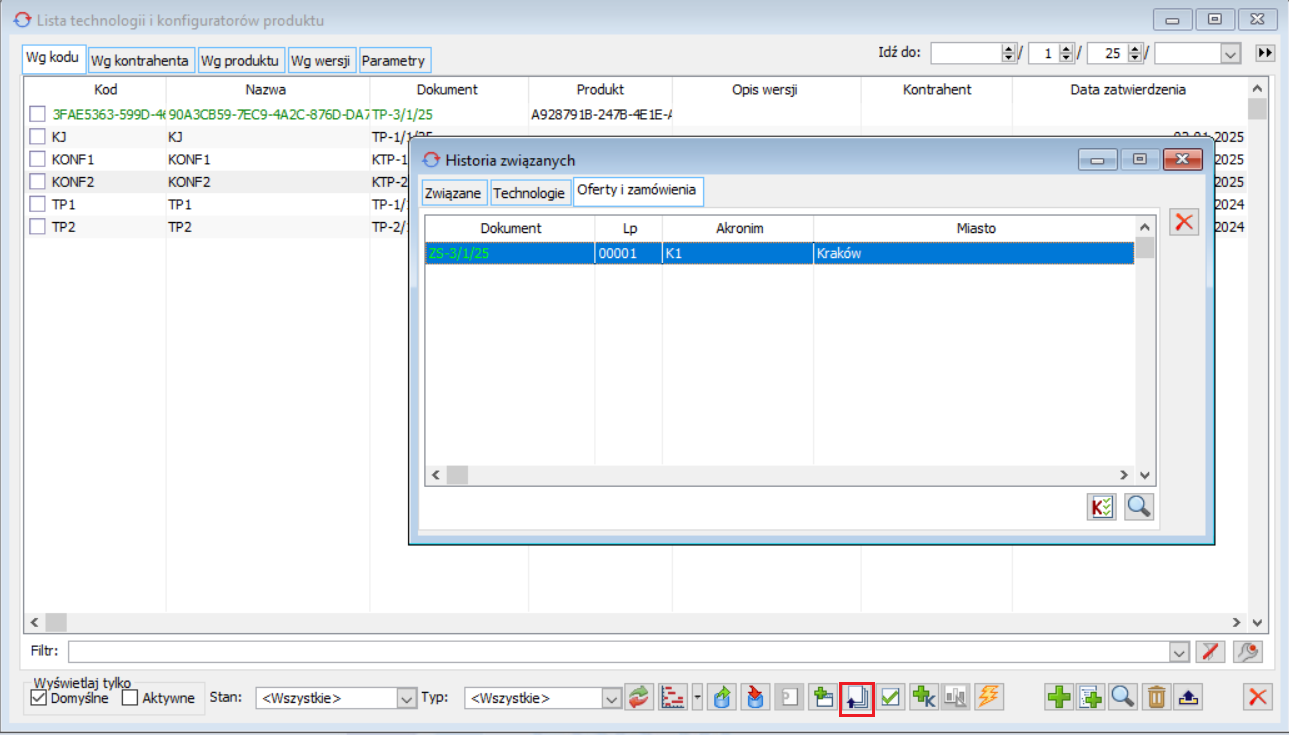
Jeszcze bogatsza informacja dotyczy dokumentu KTP – dla niego System prezentuje nie tylko elementy OS/ZS, na którym został on użyty, ale również wygenerowane na jego podstawie technologie produkcji.

Lista podobnych produktów
Jeżeli Użytkownik definiuje produkt, może się okazać, że on sam, lub inny Operator zdefiniował już identyczny, albo bardzo podobny, nie ma więc potrzeby zakładania nowej karty towaru, czy też tworzenia identycznej technologii do już istniejącej. Aby obsłużyć taki scenariusz wprowadzona została lista „podobnych produktów” budowana w oparciu o zgodność konfiguratora użytego na bieżącym elemencie OS/ZS z konfiguratorem użytym na technologii przypisanej do już istniejącego produktu i zgodności udzielonych odpowiedzi. Listę produktów podobnych można filtrować w trakcie udzielania odpowiedzi. W przypadku zgodności produktu konfigurowalnego z już istniejącym zamiast zakładać nową kartę Użytkownik może wskazać tak zidentyfikowany produkt, a System na tej podstawie ustali na bieżącym elemencie OS/ZS: wskazany produkt, zestaw odpowiedzi oraz wskazanie na technologię „użytą” do wytworzenia wskazanego produktu.
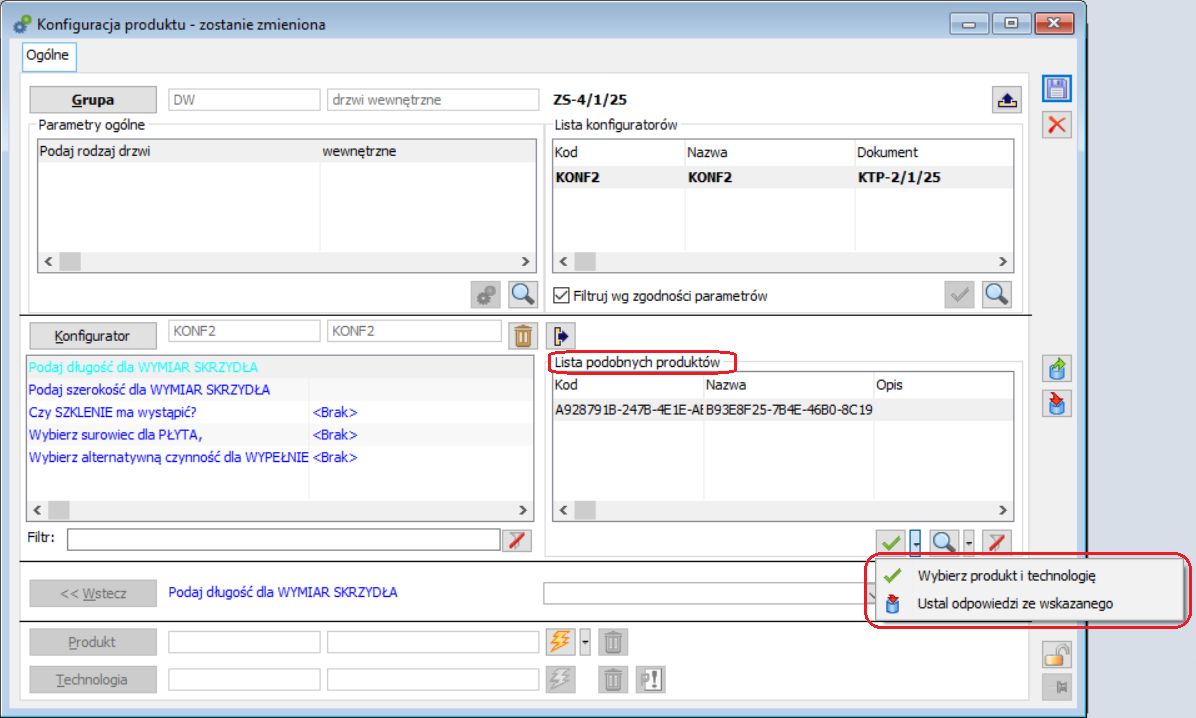
Użytkownik może również skorzystać tylko z „odpowiedzi” z danego produktu, bez przypisywania tego produktu i jego technologii. Jeżeli nie ma pewności, co do dokładnego podobieństwa produktów, może wcześniej podejrzeć odpowiedzi udzielone podczas jego konfiguracji poprzez podniesienie formatki jego technologii wytworzenia. Lista pytań i odpowiedzi prezentowana jest na zakładce Konfigurator dokumentu TP.
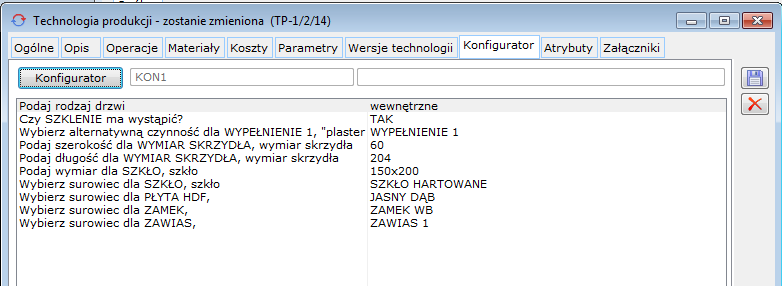
Generowanie ZS z OS oraz kopiowanie dokumentów a parametry Konfiguracji produktu
Podczas generowania ZS z OS na której znajdują się produkty konfigurowalne, System kopiuje wartości parametrów ogólnych, o ile nadal są one „właściwe” dla danej grupy towarowej, ustala konfigurator na elemencie ZS na podstawie konfiguratora z OS wyłącznie, jeżeli nadal spełnia on warunki zgodności wartości parametrów ogólnych. Kopiowane są również odpowiedzi udzielone na OS pod warunkiem, że wcześniej skopiowany został ww konfigurator.
Podobne zasady dotyczą kopiowania OS/ZS, czy też tworzenia nowego wariantu oferty.
Generowanie ZP z ZS
Podczas generowania dokumentu ZP z ZS dla produktu konfigurowalnego System ustala na ZP technologię w oparciu o technologię przypisaną na elemencie ZS.
Na ww operacji kończy się działania konfiguratora, a zaczyna właściwa produkcja, czyli planowanie, realizowanie i rozliczanie produkcji odbywa się wg dotychczasowych zasad tj w oparciu i zlecenie produkcyjne na konkretny indeks towarowy i konkretną technologię.
Raport kalkulacji kosztu
Raport Kalkulacja kosztów pozwala na symulację kosztów, jakie zostaną poniesione w związku z wyprodukowaniem danego produktu. W szczególności obejmie ona koszty bezpośrednio wynikające z technologii produkcji, a także koszty dodatkowe:
- uprzednio wskazane na Konfiguratorze
- ręcznie dodane do raportu ze słownika kategorii
- zdefiniowane podczas symulowania kosztów
Raport Kalkulacji kosztu jest to narzędzie, które ułatwia Operatorowi oszacować koszty związane z produkcją zamawianego produktu oraz ustalenie ceny na dokumencie OS/ZS. Raport jest możliwy do uruchomienia z poziomu okna Konfiguracja produktu, po wygenerowaniu Technologii produkcji za pomocą przycisku ![]() [Raport kosztów].
[Raport kosztów].
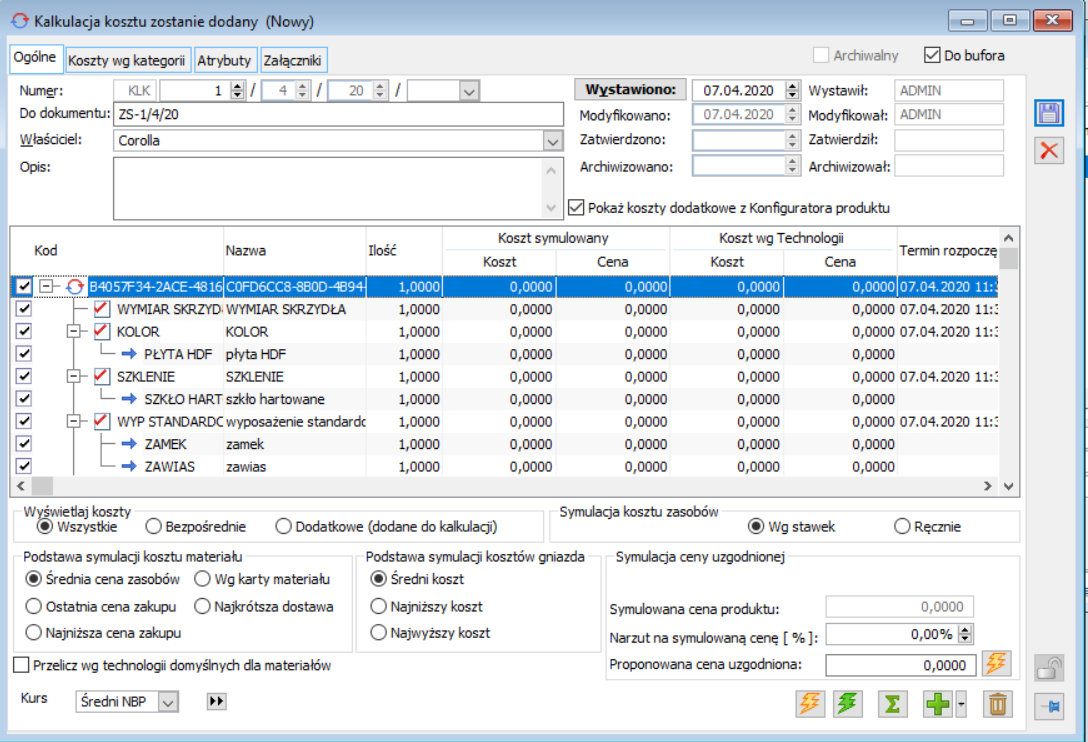
Raport umożliwia wskazanie metody kalkulacji. Symulacja kosztów wynikających z technologii produkcji, w zależności od obiektu dla którego koszt jest kalkulowany (materiał czy funkcja) jest możliwa w oparciu o kilka metod:
- Najniższa/Ostatnia cena zakupu materiałów
Jako podstawę do kalkulacji kosztu użytych materiałów wynikających z technologii, System będzie pobierał najniższą/ostatnią historycznie cenę zakupu. Cena ta będzie ustalana spośród wszystkich zapisanych (zaktualizowanych cen zakupu), tzn. nie będą brane pod uwagę ceny zakupu użyte na dokumentach, lecz niezaktualizowane. W przypadku, gdy cena nie zostanie znaleziona, wówczas będzie ustalana na poziomie zero.
- Średnia cena zasobów
Jako podstawę do kalkulacji System będzie pobierał średnią cenę istniejących zasobów. Cena ta będzie ustalana na podstawie wartości istniejących zasobów i ich ilości. W przypadku, gdy zasób nie zostanie znaleziony, wówczas cena będzie ustalana na poziomie zero.
- Najkrótsza dostawa
Jako podstawę do kalkulacji System będzie pobierał cenę, która została wskazana dla dostawcy danego towaru, z najkrótszym czasem dostawy. W sytuacji, gdyby dostawców z najkrótszym czasem dostawy było kilku, wówczas pobrana zostanie cena dla kontrahenta proponowanego, a jeżeli nie jest on w grupie kontrahentów z najkrótszym czasem dostawy, wówczas pobrana zostanie cena najniższa. W przypadku, gdy cena nie zostanie znaleziona, wówczas będzie ustalana na poziomie zero.
- Wg karty materiału
Jako podstawę do kalkulacji System będzie ustalał koszt zgodnie z wyborem opcji na materiale w technologii w grupie ‘Koszt’ na zakładce {Parametry}.
- Najniższy/Najwyższy/Średni koszt gniazda
Jako podstawę do kalkulacji kosztu użytych zasobów produkcyjnych System będzie pobierał najniższy/najwyższy/średni koszt spośród wszystkich zasobów, które zostały przypięte do danego gniazda roboczego.
- Wybór kursu
W przypadku, gdy wskazana podstawa kalkulacji będzie zapisana w walucie obcej, wówczas będzie można podać rodzaj kursu oraz jego wartość, wg której ustalona cena zostanie przeliczona. Proponowany będzie kurs aktualny z możliwością ręcznego wprowadzenia jego wartości.
- Symulacja kosztu zasobów
W sekcji dostępne są dwie opcje: Wg stawek – wtedy pobierany jest koszt wynikający ze stawek dla zasobu oraz Ręcznie – wtedy koszt wprowadzony ręcznie.
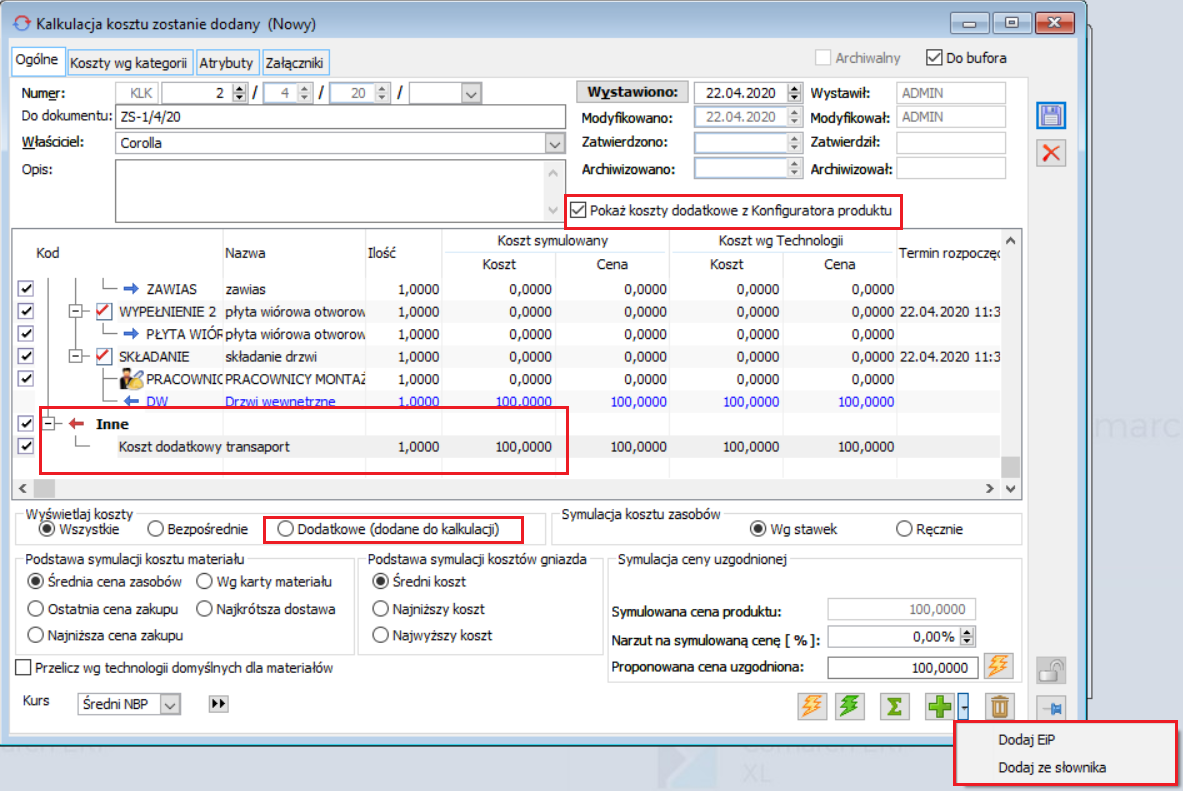
Na poziomie Konfiguratora KTP będzie można dopiąć koszty, które będą uwzględniane podczas wyceny produktu w raporcie Kalkulacja kosztu. Koszty te będzie można ręcznie wprowadzić do raportu (poprzez opcję: Dodaj EiP) lub wybrać z puli zdefiniowanej w słowniku kategorii Koszty produkcji (poprzez opcję: Dodaj ze słownika). W sytuacji gdy produkt na raporcie będzie powiązany z Konfiguratorem, nastąpi dziedziczenie dodanych na poziomie Konfiguratora kosztów dodatkowych.

W raporcie Kalkulacji kosztu na bieżąco będzie wyliczany koszt symulowany dla produktu, z uwzględnieniem zaznaczonych pozycji. W przypadku istnienia kilku produktów na raporcie, suma zaznaczonych pozycji będzie proporcjonalnie dzielona pomiędzy nie (wg obecnego klucza podziałowego). Do symulowanego kosztu produktu będzie naliczana marża wskazana na karcie towaru dla cennika użytego na danym elemencie oferty, zamówienia z możliwością jej ręcznej zmiany. Wyliczona w ten sposób cena będzie mogła zostać przeniesiona jako uzgodniona na dokument, gdy jest on w buforze. W podstawie wyliczenia ceny, tj. w sumie kosztów uwzględniane będą te same pozycje, które będą wpływały na koszt produktu. Pole wynikowe dla proponowanej ceny uzgodnionej będzie edytowalne, po ręcznym wprowadzeniu ceny, procent marży będzie odpowiednio przeliczony.
Obsługa materiałów na KTP za pomocą mechanizmu Znajdź i zmień
Okno: Znajdź i zmień, to narzędzie służące do podmiany materiałów na wielu zleceniach i technologiach jednocześnie. Za pomocą tego narzędzia można również zamienić, usuwać materiał lub dodawać do niego zamiennik na wielu Konfiguratorach produktu.
Aby podmienić materiał na konfiguratorach, wystarczy zaznaczyć parametr Znajdź i zmień w - KTP. Możliwa jest jednoczesna podmiana materiałów zarówno na dokumentach TP jak i KTP.
Podmiana materiałów na dokumentach KTP dotyczy materiałów wprost wskazanych jako materiały w KTP i nie obejmuje materiałów wskazanych jako opcjonalne odpowiedzi w konfiguratorze.
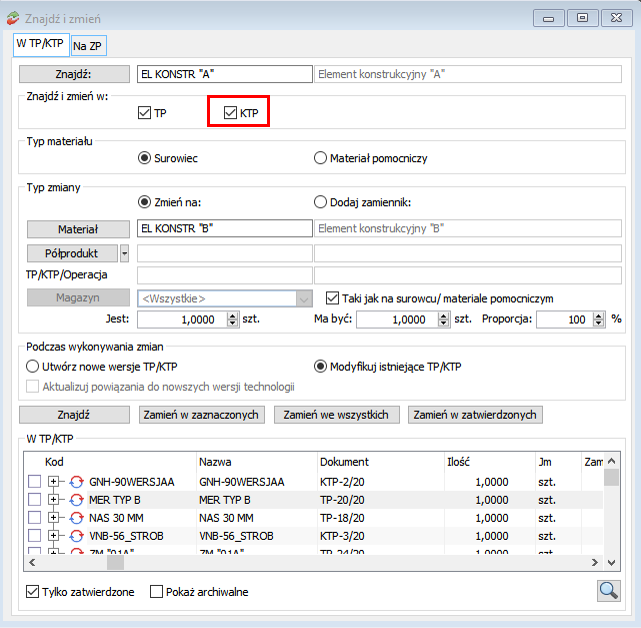
Automatyczne wiązanie operacji w technologii wygenerowanej na podstawie konfiguratora produktu
Na konfiguratorze produktu, na zakładce [Operacje], znajduje się parametr Połącz operacje półproduktami.
Jeśli parametr ten będzie zaznaczony, wtedy, podczas generowania Technologii produkcji z Konfiguratora, operacje na wygenerowanej technologii zostaną połączone półproduktami. Czyli jest to funkcja analogiczna do funkcji: Połącz operacje półproduktami, która znajduje się na technologii produkcji.
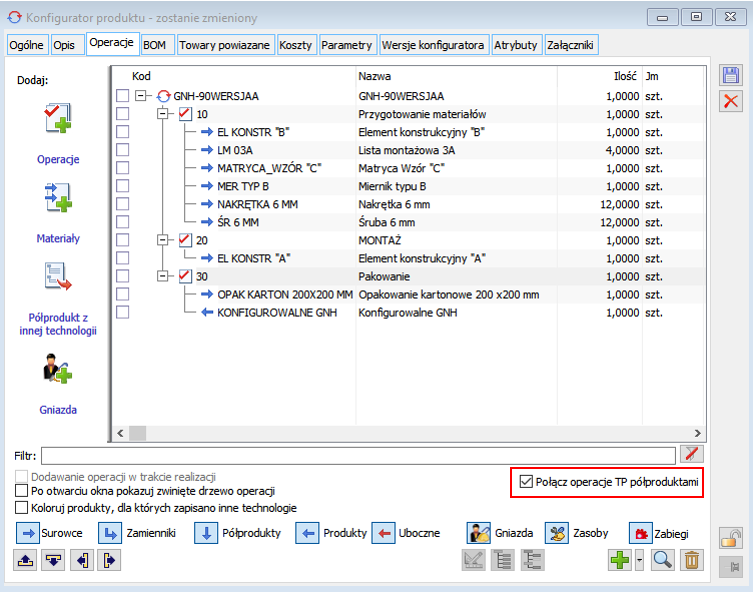
Należy pamiętać, że operacje na TP wygenerowanej z KTP zostaną powiązane w kolejności wynikającej z kolejności wyświetlania operacji na zakładce [Operacje], w oknie źródłowego konfiguratora produktu. Utworzone półprodukty które będą wiążąc operację będą półproduktami wirtualnymi o kodzie i nazwie przejętej z operacji, w z której pochodzą.
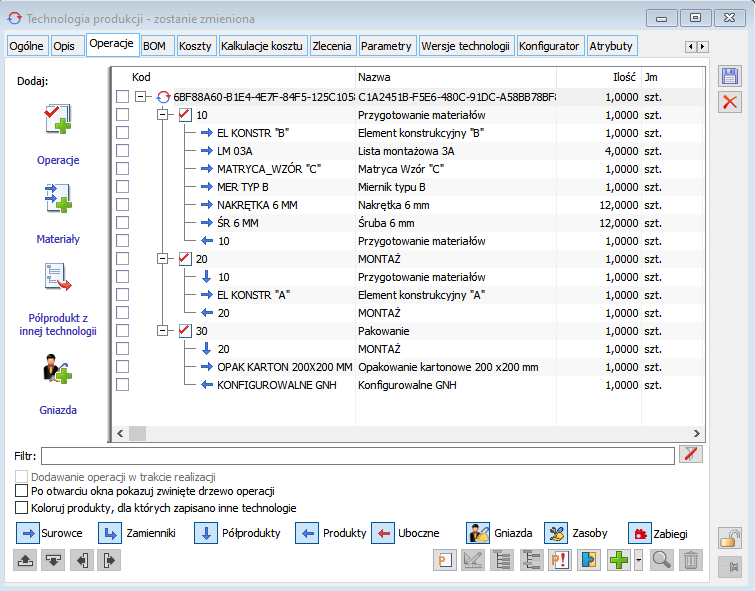
Aby nie zaznaczać parametru Połącz operacje TP półproduktami na każdym dokumencie KTP z osobna, można zaznaczyć parametr: Połącz operacje TP półproduktami na definicji dokumentu KTP. Definicja ta dostępna jest w module: Administrator. Ustawienie parametru na definicji dokumentu decyduje o domyślnym ustawieniu parametru na każdym nowym dokumencie KTP.
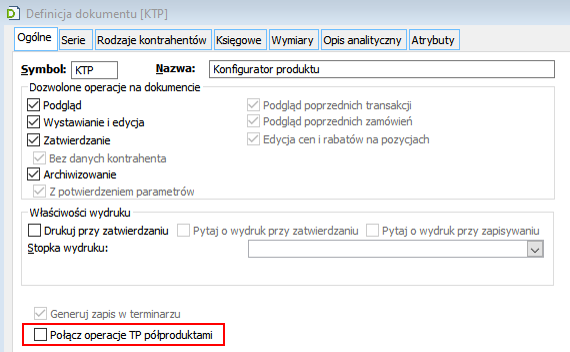
Przykład zmodyfikowanej funkcji serwerowej „KPZwrocDaneNowegoObiektu”
Podczas tworzenia indeksu towarowego oraz technologii kod i nazwa tworzone są za pomocą funkcji serwerowej „KPZwrocDaneNowegoObiektu”. Funkcję tą można dowolnie modyfikować, wedle potrzeb. Poniżej jest przedstawiony przykład, gdzie nazwa produktu i technologii składa się z następujących elementów: część nazwy grupy nadrzędnej, część nazwy z grupy podrzędnej, część nazwy z grupy podpodrzędnej, kolejny numer z danej grupy.
Jeśli produkt należy do Grupy głównej, podrzędnej – DW, podpodrzędnej nie ma, wówczas nazwa będzie wyglądała następująco: GRU-DW-YYY-001.
USE [Nazwa_bazy]
GO
/****** Object: StoredProcedure [CDN].[KPZwrocDaneNowegoObiektu] Script Date: ... ******/
SET ANSI_NULLS ON
GO
SET QUOTED_IDENTIFIER ON
GO
ALTER PROCEDURE [CDN].[KPZwrocDaneNowegoObiektu]
(
@p_KPNId INTEGER, --Identyfikator konfiguracji produktu
@p_ObiTy SMALLINT, --GidTyp tworzonego obiektu
@p_Kod VARCHAR(40) OUTPUT, --Kod
@p_Nazwa VARCHAR(255) OUTPUT --Nazwa
)
AS
BEGIN
declare @NazwaPom varchar(225)
declare @NazwaGN varchar(3) --część nazwy z grupy nadrzędnej
declare @NazwaGP varchar(3) --część nazwy z grupy podrzędnej
declare @NazwaGPP varchar(3) --część nazwy z grupy podpodrzędnej
declare @Numer int --kolejny numer z danej grupy
set @Numer = 0
select @NazwaGN =substring(LTRIM(gn.Twg_Kod),1,3), @NazwaGP= substring(LTRIM(gp.Twg_Kod),1,3), @NazwaGPP=substring(LTRIM(gpp.Twg_Kod),1,3)
from CDN.KonfProdNag
JOIN CDN.TwrGrupy gpp ON gpp.TwG_GIDNumer=KPN_TwGNumer AND gpp.TwG_GIDTyp=KPN_TwGTyp and KPN_TwGTyp = -16
left join CDN.TwrGrupy gp on gp.TwG_GIDTyp = gpp.TwG_GrOTyp and gp.TwG_GIDNumer = gpp.TwG_GrONumer and gp.TwG_GIDFirma = gpp.TwG_GrOFirma and gp.TwG_GIDLp = gpp.TwG_GrOLp
left join CDN.TwrGrupy gn on gn.TwG_GIDTyp = gp.TwG_GrOTyp and gn.TwG_GIDNumer = gp.TwG_GrONumer and gn.TwG_GIDFirma = gp.TwG_GrOFirma and gn.TwG_GIDLp = gp.TwG_GrOLp
WHERE KPN_Id = @p_KPNId
if @NazwaGP is null set @NazwaPom = @NazwaGPP + '-XXX-YYY-'
else if @NazwaGN is null set @NazwaPom = @NazwaGP +'-'+ @NazwaGPP +'-YYY-'
else set @NazwaPom = @NazwaGN +'-' +@NazwaGP +'-'+ @NazwaGPP + '-'
if @p_ObiTy = 16
if exists(select * from cdn.TwrKarty where Twr_Nazwa like @NazwaPom+'%'
union
select * from cdn.TwrKarty where Twr_Kod like @NazwaPom+'%')
select @Numer = max(convert(int,substring(t.Twr_Nazwa,len(@NazwaPom)+1,len(t.twr_Nazwa)-len(@NazwaPom)),0))+1
from (select Twr_Nazwa from cdn.TwrKarty where Twr_Nazwa like @NazwaPom+'%'
union
select Twr_Kod from cdn.TwrKarty where Twr_Kod like @NazwaPom+'%') as t
where substring(t.Twr_Nazwa,len(@NazwaPom)+1,len(t.Twr_Nazwa)-len(@NazwaPom)) not like '%[^0-9]%'
if @p_ObiTy =14340
if exists(select * from cdn.ProdTechnologia where PTE_Nazwa like @NazwaPom+'%'
union
select * from cdn.ProdTechnologia where PTE_Kod like @NazwaPom+'%')
select @Numer = max(convert(int,substring(pt.PTE_Nazwa,len(@NazwaPom)+1,len(pt.PTE_Nazwa)-len(@NazwaPom)),0))+1
from (select PTE_Nazwa from cdn.ProdTechnologia where PTE_Nazwa like @NazwaPom+'%'
union
select PTE_Kod from cdn.ProdTechnologia where PTE_Kod like @NazwaPom+'%') as pt
where substring(pt.PTE_Nazwa,len(@NazwaPom)+1,len(pt.PTE_Nazwa)-len(@NazwaPom)) not like '%[^0-9]%'
if @Numer < 10 set @NazwaPom+='00' else if @Numer < 100 set @NazwaPom+='0'
if @p_ObiTy = 16 or @p_ObiTy = 14340
select @p_Kod = isnull(@NazwaPom + (convert(varchar,@Numer,0)),newid()), @p_Nazwa = isnull(@NazwaPom + (convert(varchar,@Numer,0)),newid())
else
select @p_Kod = NEWID(), @p_Nazwa = newid()
END
Zaciąganie odpowiedzi do konfiguracji produktu z arkusza kalkulacyjnego
W wersji 2025.0 Systemu Comarch ERP XL z okna konfiguracji produktu (podnoszonym z ZS lub OS dla produktu konfigurowalnego) umożliwiono eksport pytań konfiguracji produktu do arkusza kalkulacyjnego oraz import odpowiedzi na pytania konfiguracji produktu z arkusza kalkulacyjnego.
Eksport pytań konfiguracji produktu do arkusza kalkulacyjnego
W oknie Konfiguracja produktu udostępniono przycisk ![]() Eksportuj pytania do arkusza.
Eksportuj pytania do arkusza.
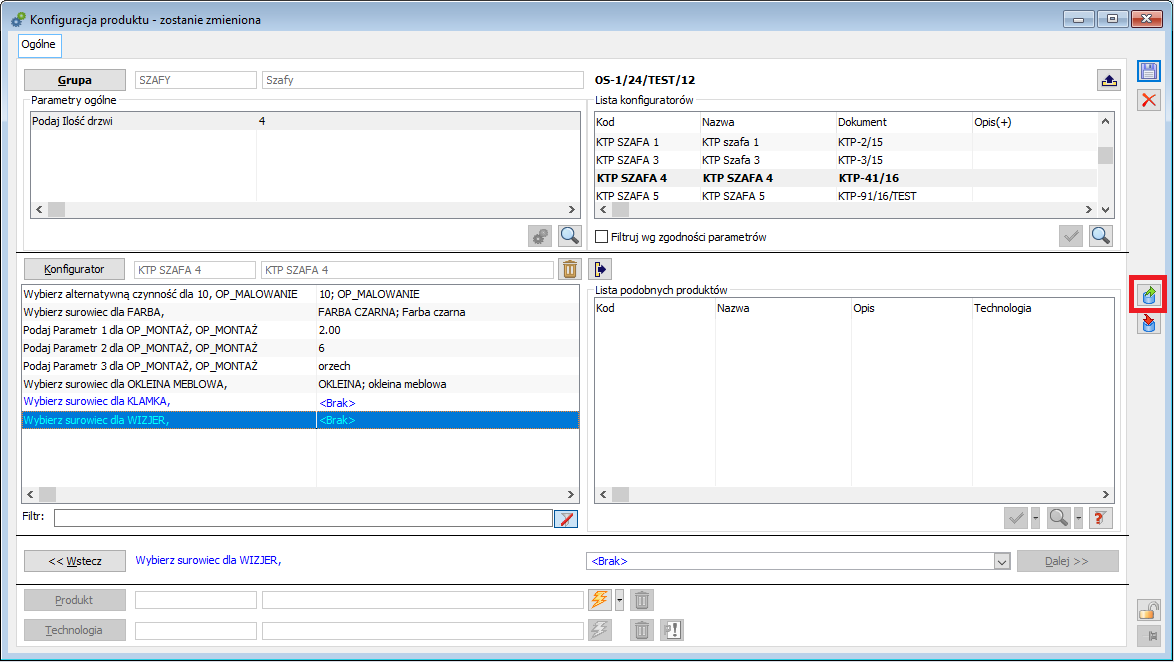
Za pomocą przycisku Eksportuj pytania do arkusza, możliwe jest wyeksportowanie do arkusza kalkulacyjnego pytań konfiguracji produktu, wraz z bieżącymi odpowiedziami oraz wszystkimi niezbędnymi danymi, które są potrzebne do identyfikacji pytania, podczas importu odpowiedzi z arkusza.
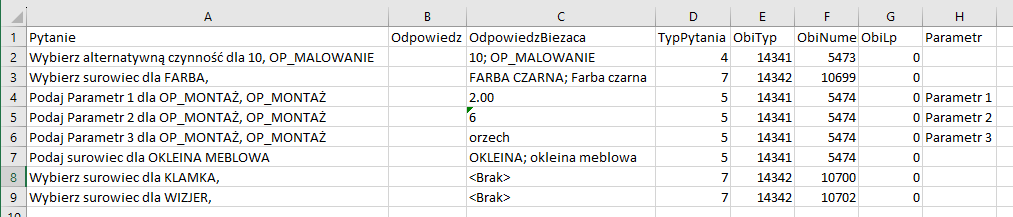
Arkusz eksportu pytań do arkusza, pełni pomocniczą rolę dla importu odpowiedzi na pytania konfiguracji produktu. Struktura wyeksportowanego arkusza jest zgodna ze strukturą arkusza wymaganego do importu odpowiedzi, a eksportowane do kolumny pomocniczej OdpowiedzBiezaca odpowiedzi ustawione w momencie eksportu, mają Użytkownikowi ułatwić udzielanie odpowiedzi.
Import odpowiedzi na pytania konfiguracji produktu z arkusza kalkulacyjnego
W oknie Konfiguracja produktu udostępniono przycisk ![]() Importuj odpowiedzi z arkusza.
Importuj odpowiedzi z arkusza.
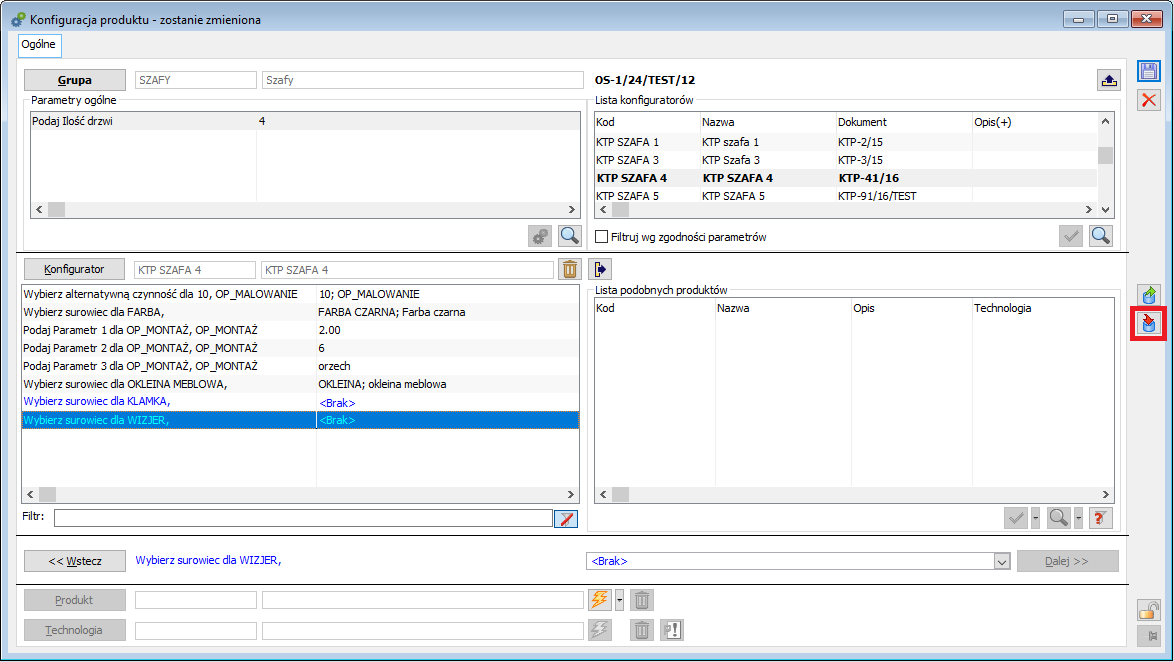
Za pomocą przycisku Importuj odpowiedzi z arkusza, możliwe jest zaimportowanie odpowiedzi na pytania konfiguracji produktu z arkusza kalkulacyjnego. Po wskazaniu właściwego pliku z dysku, importowane są dane z arkusza kalkulacyjnego do okna konfiguracji.
Budowa arkusza do importu odpowiedzi na pytania konfiguracji produktu
Arkusz do importu musi mieć nazwę OdpowiedziKonfiguracji (nazwa arkusza, a nie całego pliku). Obsługiwane są pliki o typach: .xls, .xlsx oraz .ods.
W arkuszu do importu muszą się znaleźć kolumny:
- Pytanie – treść pytania
- Odpowiedz – treść odpowiedzi zgodna z typem i formatem.
- TypPytania
- ObiTyp
- ObiNumer
- ObiLp
- Parametr – nazwa klasy atrybutu, wymagana dla pytań o parametr (atrybut)
Kolumna OdpowiedzBiezaca, przekazywana do arkusza podczas eksportu pytań, jest kolumną pomocniczą i nie musi jej być w arkuszu do importu odpowiedzi.
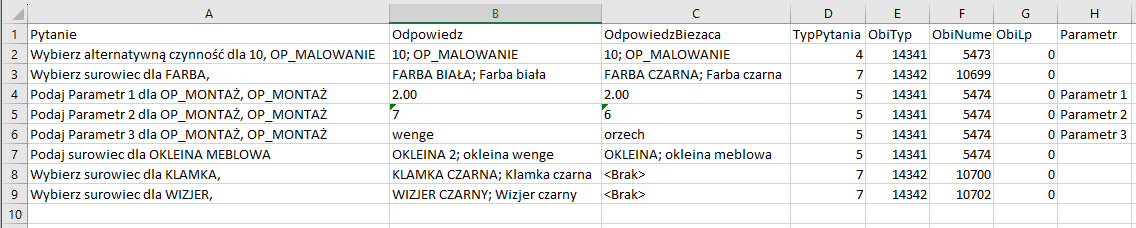
Zasady udzielania odpowiedzi w arkuszu
Aby odpowiedź na pytanie została prawidłowo zaimportowana, wprowadzona w arkuszu treść odpowiedzi powinna być zgodna z formatem i typem możliwej do udzielenia odpowiedzi, np. w przypadku pytania o parametr (atrybut) o formacie: 1234 i typie Liczba odpowiedź powinna być liczbą całkowitą, a w przypadku pytania o parametr (atrybut) o formacie: Tekst i typie Lista odpowiedź powinna być wartością tekstową, która znajduje się na liście wartości zdefiniowanych dla atrybutu.
W przypadku pytań o wybór lub wystąpienie surowca albo operacji, w kolumnie Odpowiedz można podać sam kod towaru/operacji lub kod i nazwę oddzielone średnikiem (np. KOD TOWARU; Nazwa towaru).
W przypadku, gdy w arkuszu pole w kolumnie Odpowiedz będzie puste to System zinterpretuje to jako brak udzielania odpowiedzi i pominie import takiego rekordu. Natomiast jeśli Użytkownik chce usunąć wcześniej udzieloną odpowiedź to powinien w polu Odpowiedz wprowadzić wartość: <PUS> lub <PUSTA> (dla wszystkich typów pytania) lub <Brak> (wyłącznie dla pytań o wystąpienie operacji, wybór operacji alternatywnej lub wybór surowca, czyli gdy TypPytania = 3, 4, 7) lub <Nieokreślona> (wyłącznie dla pytań o cechę materiału, czyli gdy TypPytania = 8).
W przypadku, gdy dokładnie to samo pytanie wystąpi kilka razy w arkuszu, to zaimportowanie ostatniej z odpowiedzi nadpisze wcześniej zaimportowaną odpowiedź. Dzięki takiemu działaniu, w przypadku pytań o surowce będące towarami powiązanymi, gdy zmiana na inny towar w odpowiedzi na pytanie o pierwszy z towarów powiązanych może być zablokowana przez aktualnie wybraną odpowiedź w pytaniu o drugi z towarów powiązanych to najlepiej, aby w arkuszu dwa razy dodane zostały pytania o wybór surowca dla towarów powiązanych – najpierw z odpowiedziami czyszczącymi wcześniej udzieloną odpowiedź (<PUSTA> lub <Brak>), a następnie te same pytania już z właściwymi odpowiedziami.
W konfiguratorze produktu mogą być zdefiniowane takie pytania, które w oknie konfiguracji dodawane są na listę pytań, dopiero po udzieleniu odpowiedzi na inne pytanie, np. gdy operacja występuje warunkowo, to po udzieleniu twierdzącej odpowiedzi na pytanie „Czy operacja <Kod operacji>, <Nazwa operacji> ma wystąpić?” dodawane są pytania dotyczące parametrów tej operacji, czy surowców, które mają być w niej użyte. Dlatego też, aby w takim przypadku z arkusza kalkulacyjnego prawidłowo zostały zaimportowane odpowiedzi, konieczne jest zachowanie właściwej kolejności pytań w arkuszu, tzn. najpierw musi być pytanie o wystąpienie operacji, a dopiero po nim pytania o parametry i surowce w tej warunkowej operacji.
Przy imporcie odpowiedzi na pytania o parametr (atrybut) obsługiwane są atrybuty o typach:
- Flaga
- Tekst
- Liczba
- Lista – jako odpowiedź należy podać kod wartości zdefiniowanej na liście wartości atrybutu
- SQL – jako odpowiedź należy podać wartość z listy wartości zwróconych przez zapytanie SQL
- SQL obiektowy – jako odpowiedź należy podać wartość z listy wartości zwróconych przez zapytanie SQL
- Adres URL
- Towar – jako odpowiedź należy podać kod towaru
- Kontrahent – jako odpowiedź należy podać akronim kontrahenta
- Pracownicy – jako odpowiedź należy podać akronim pracownika
- Konto
- Załączniki
- Bon




